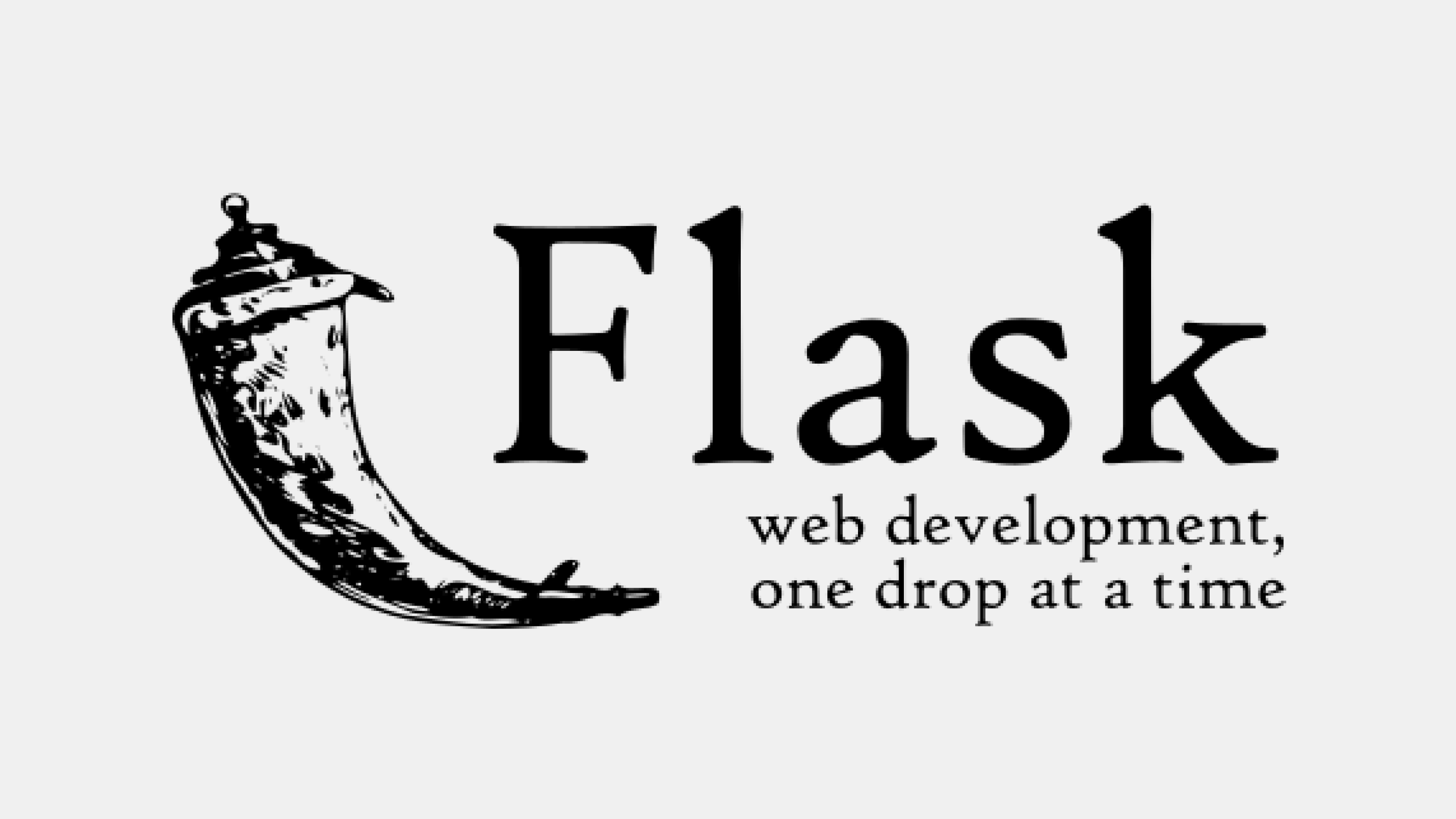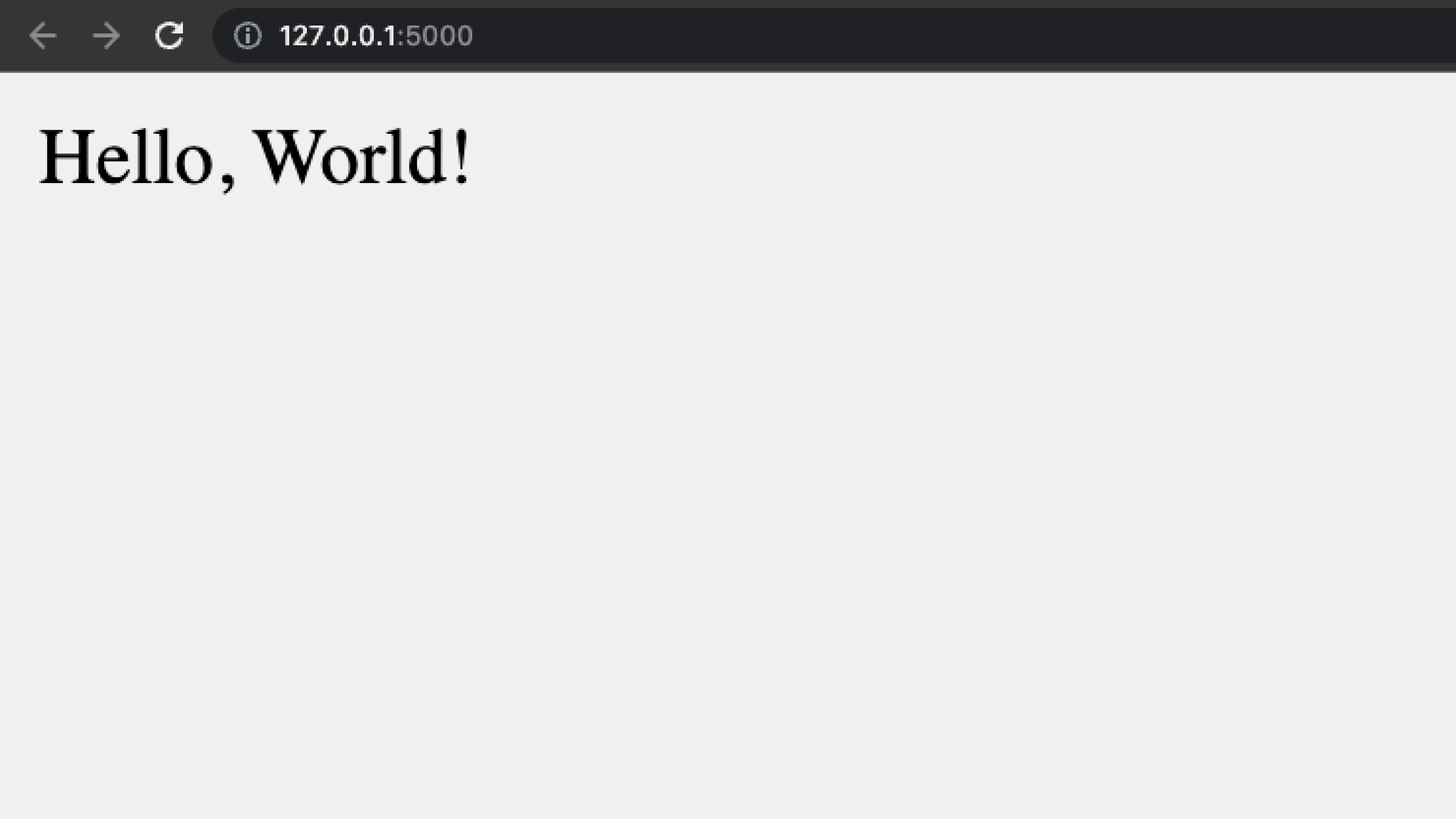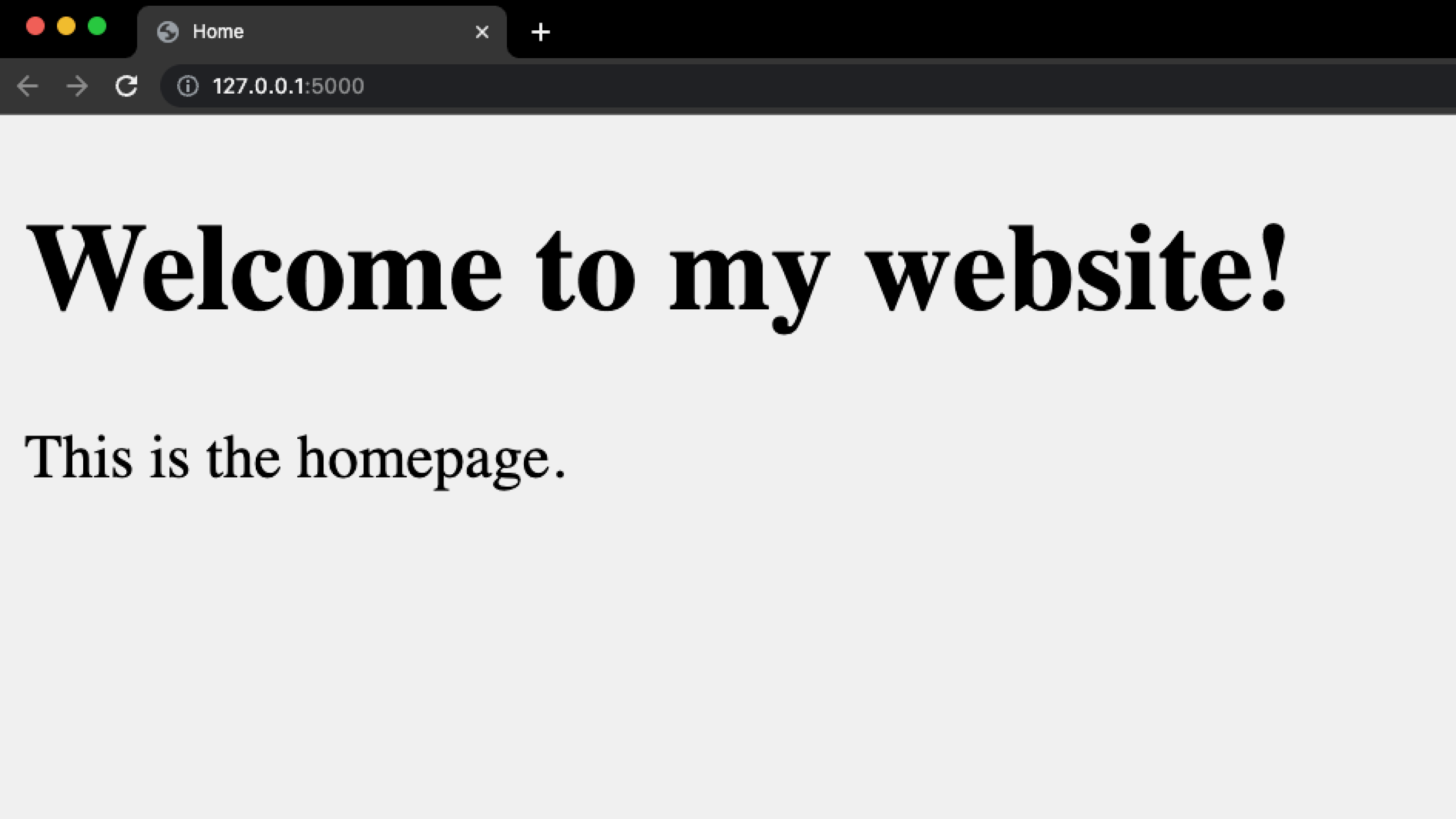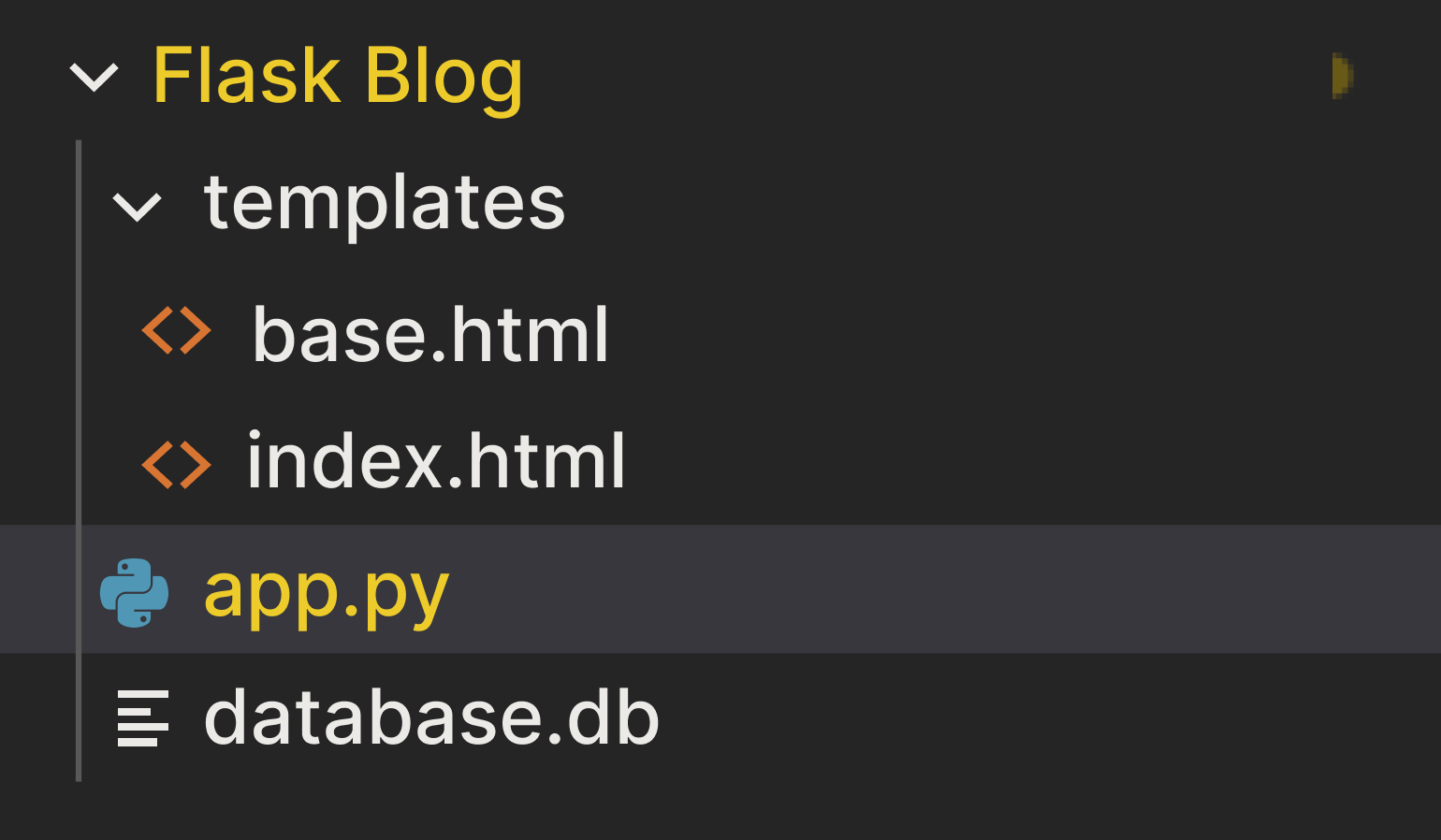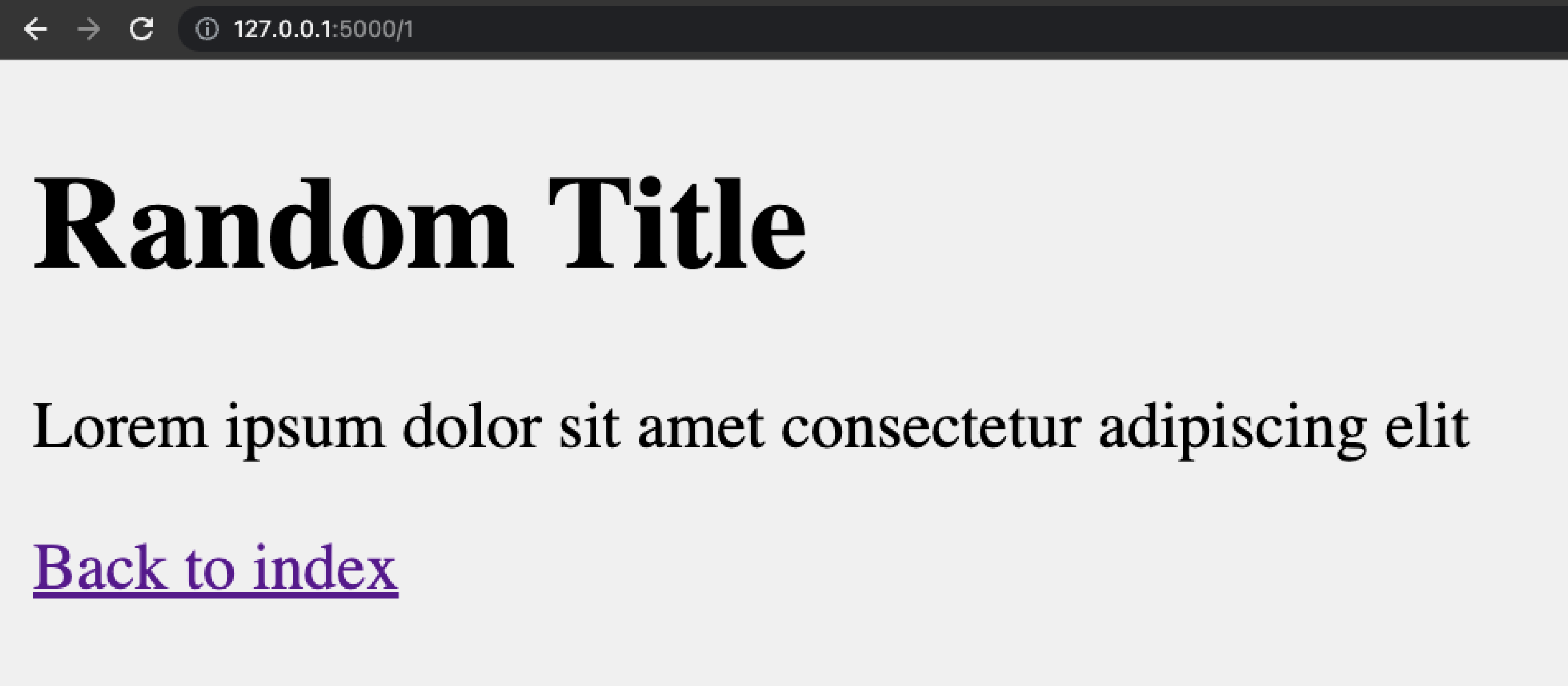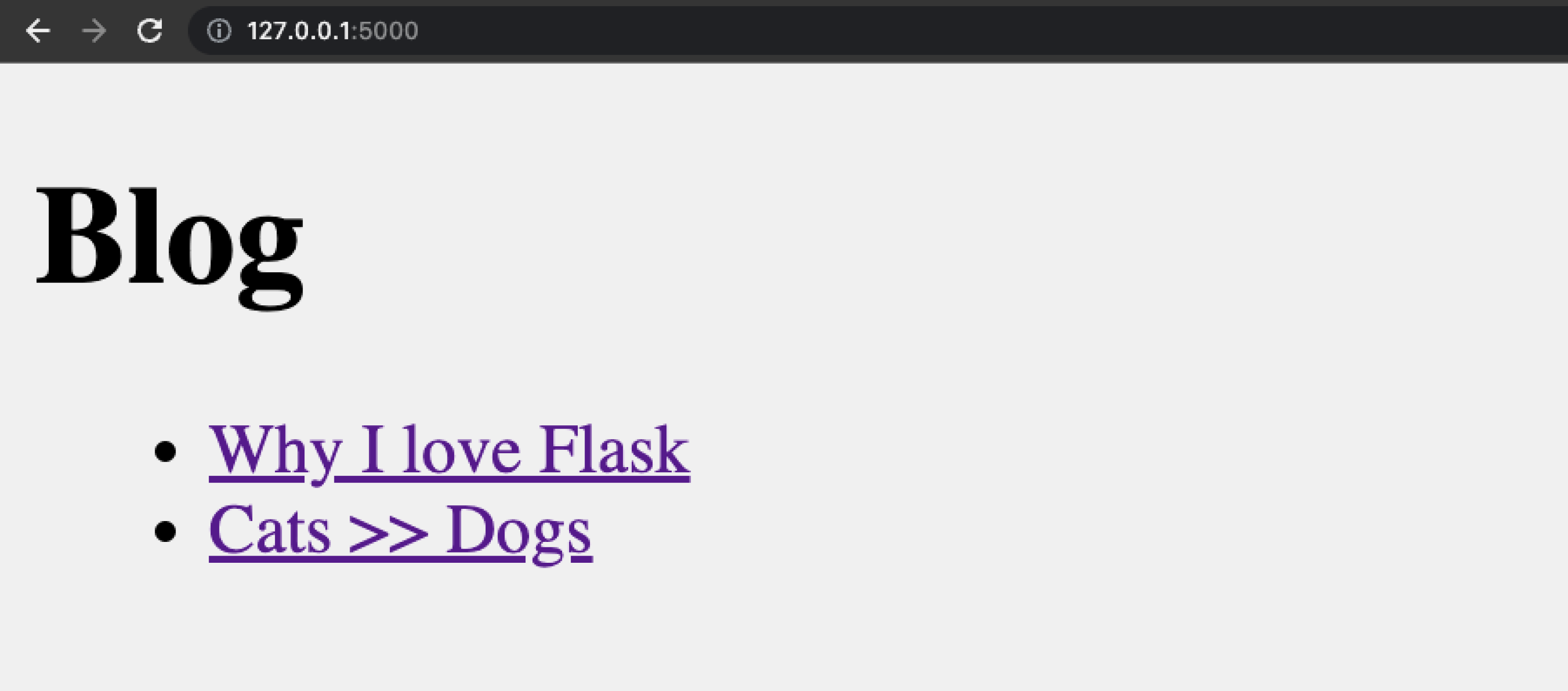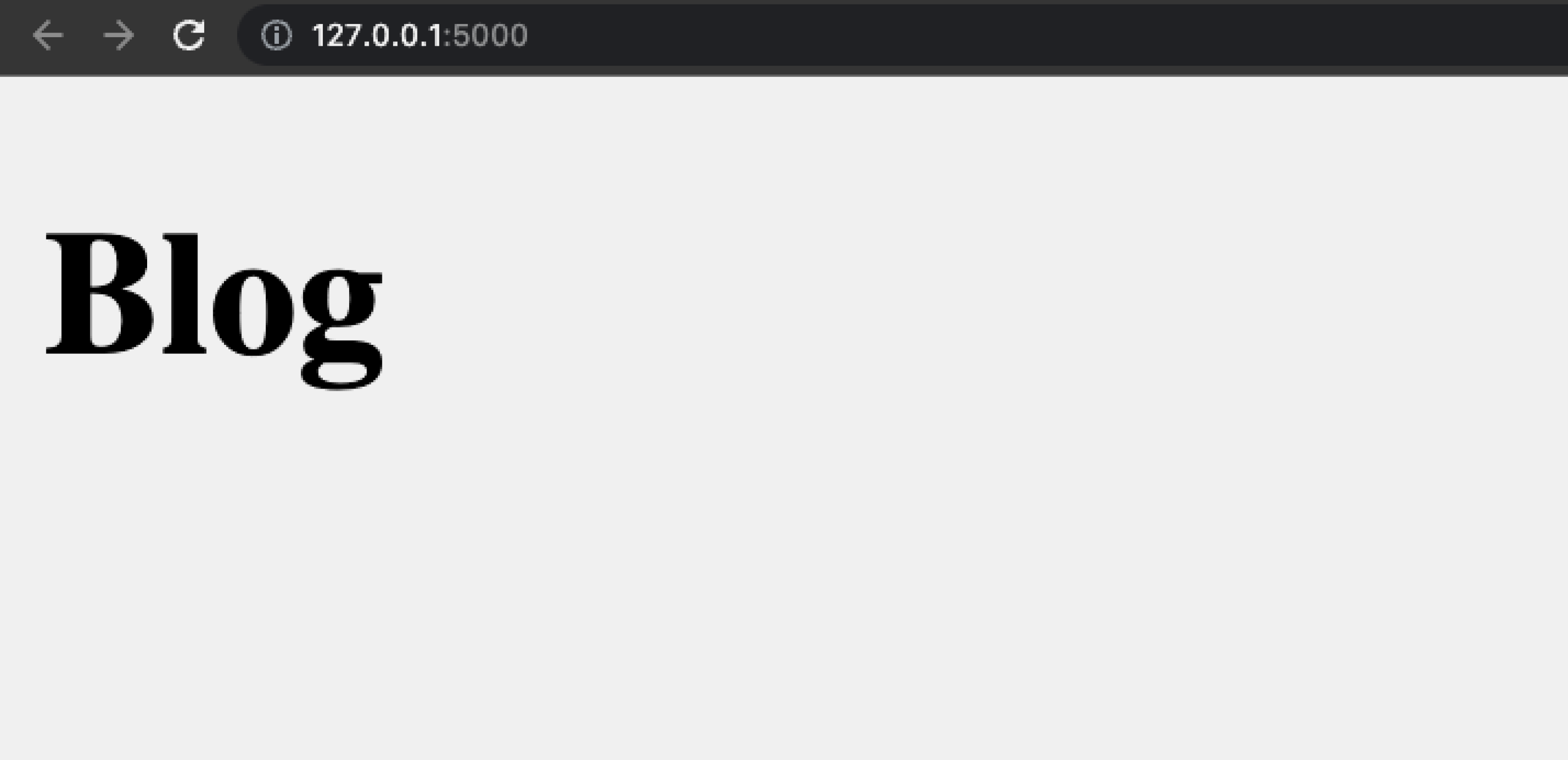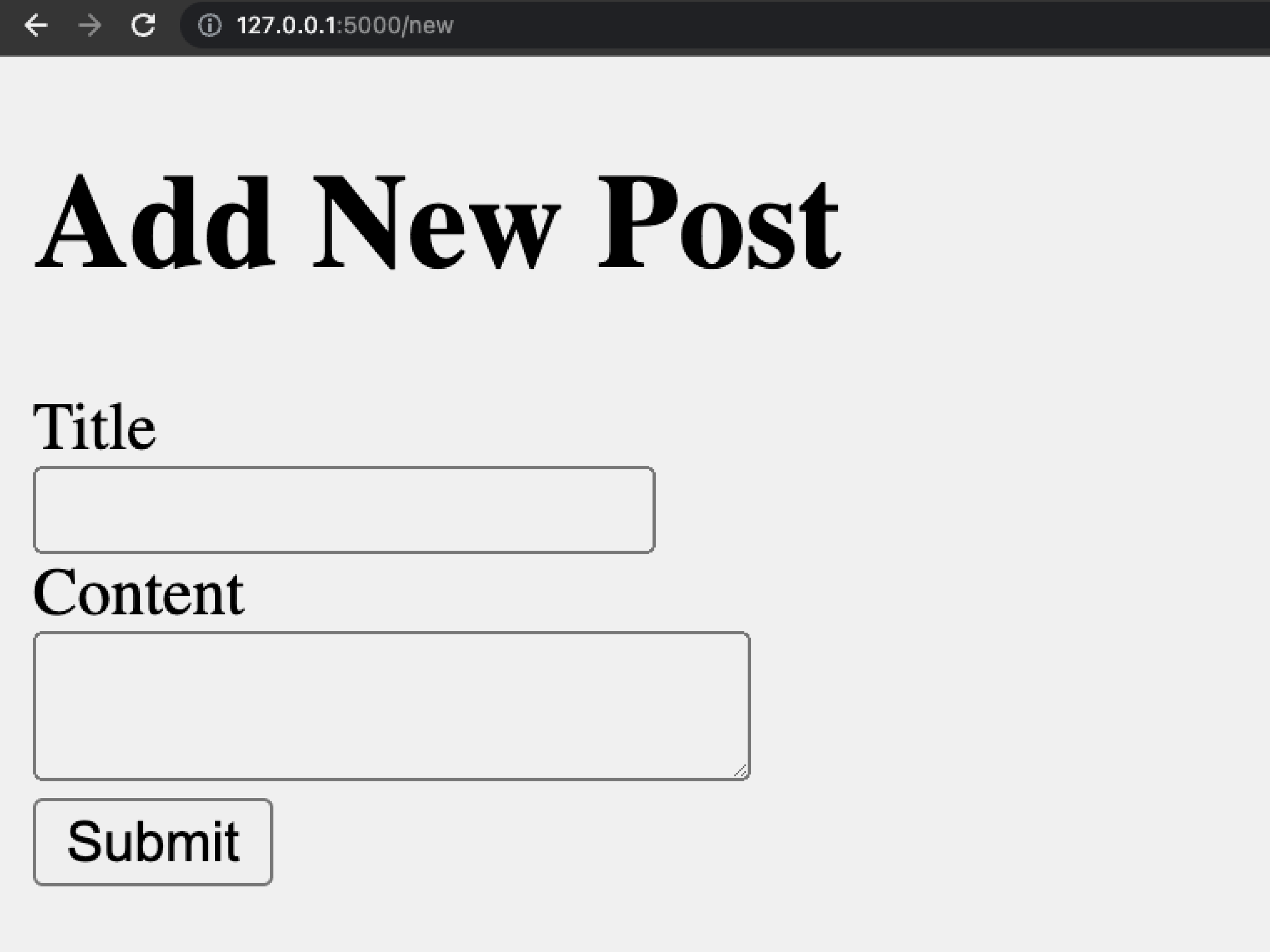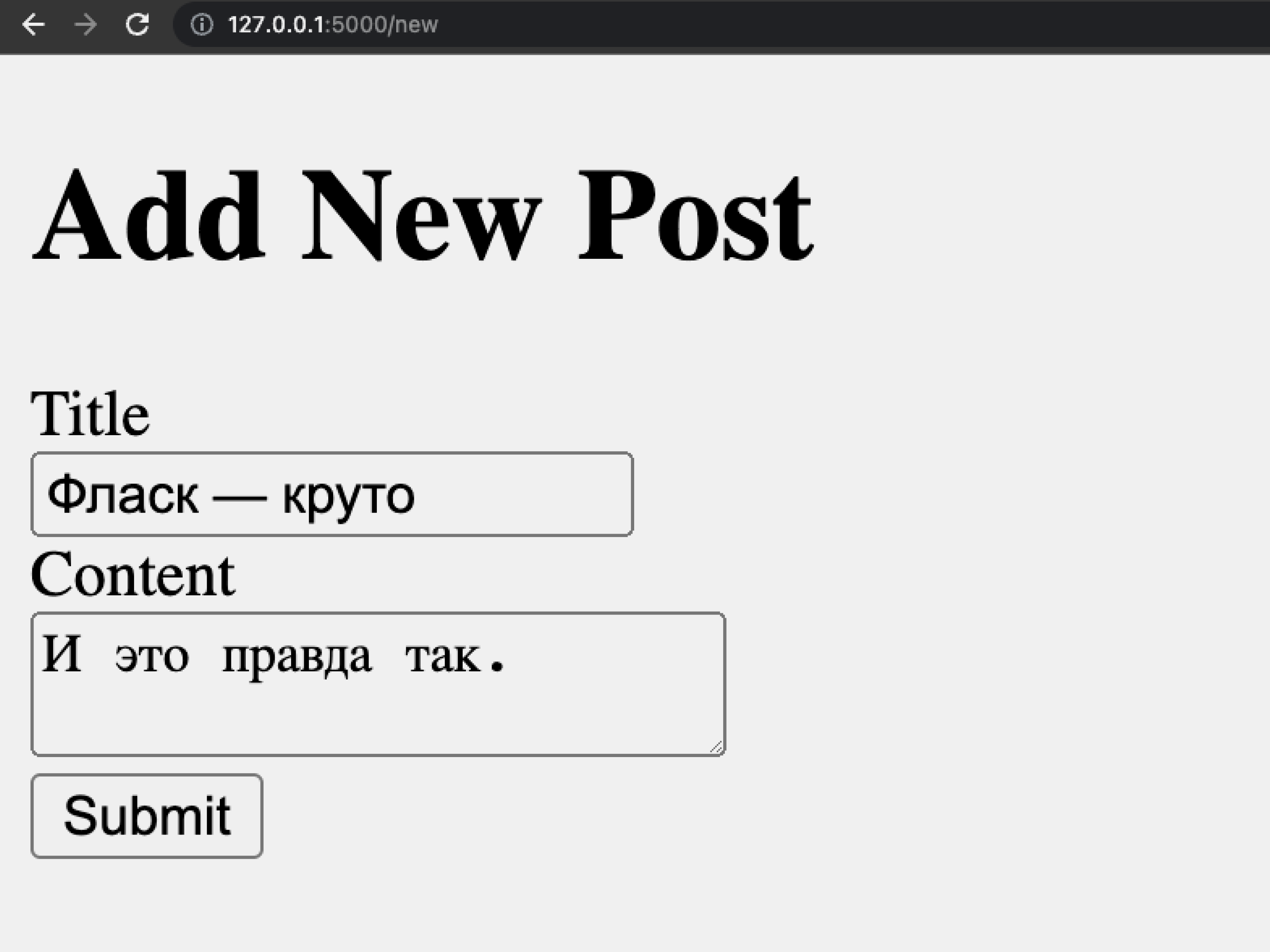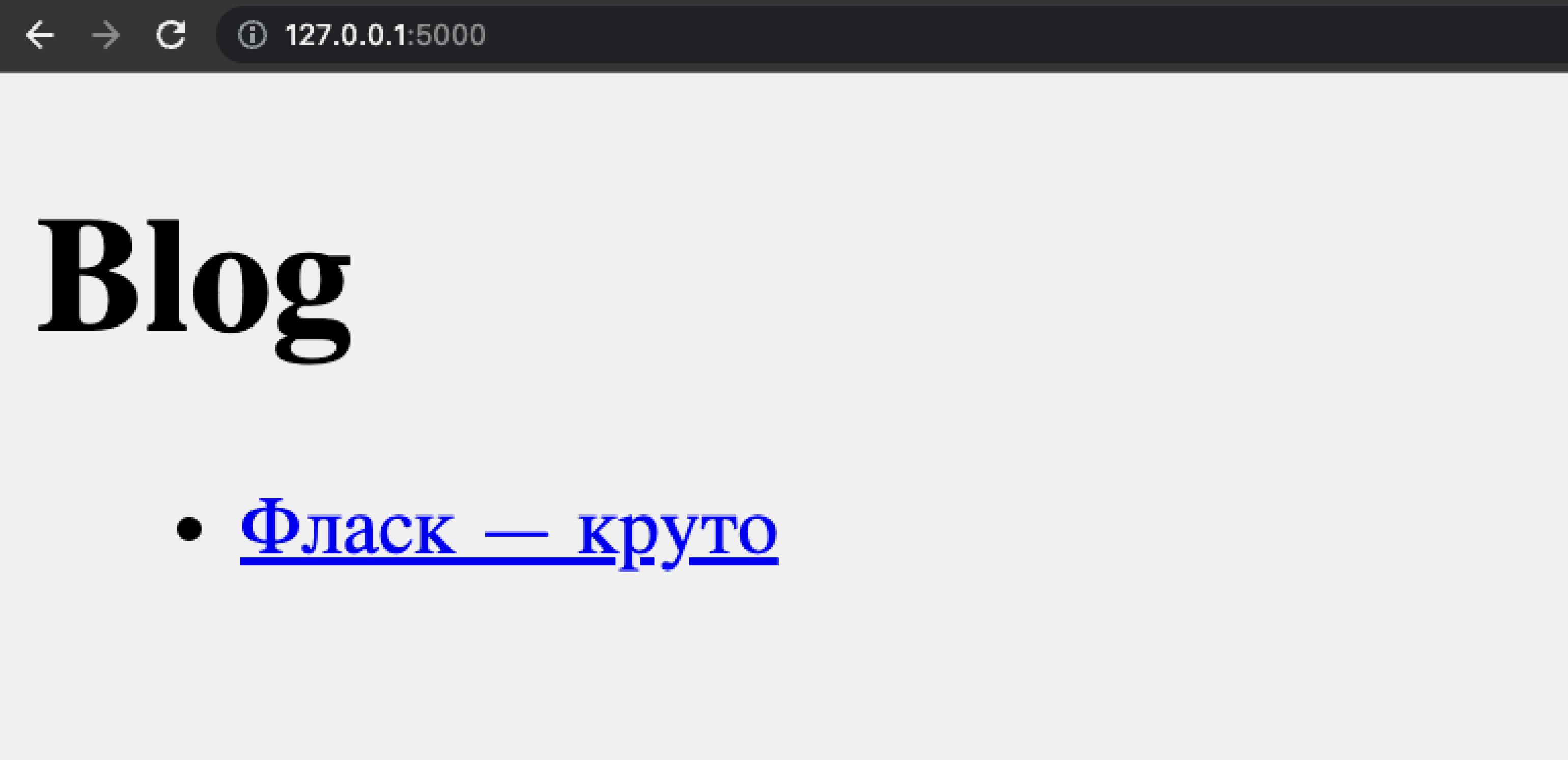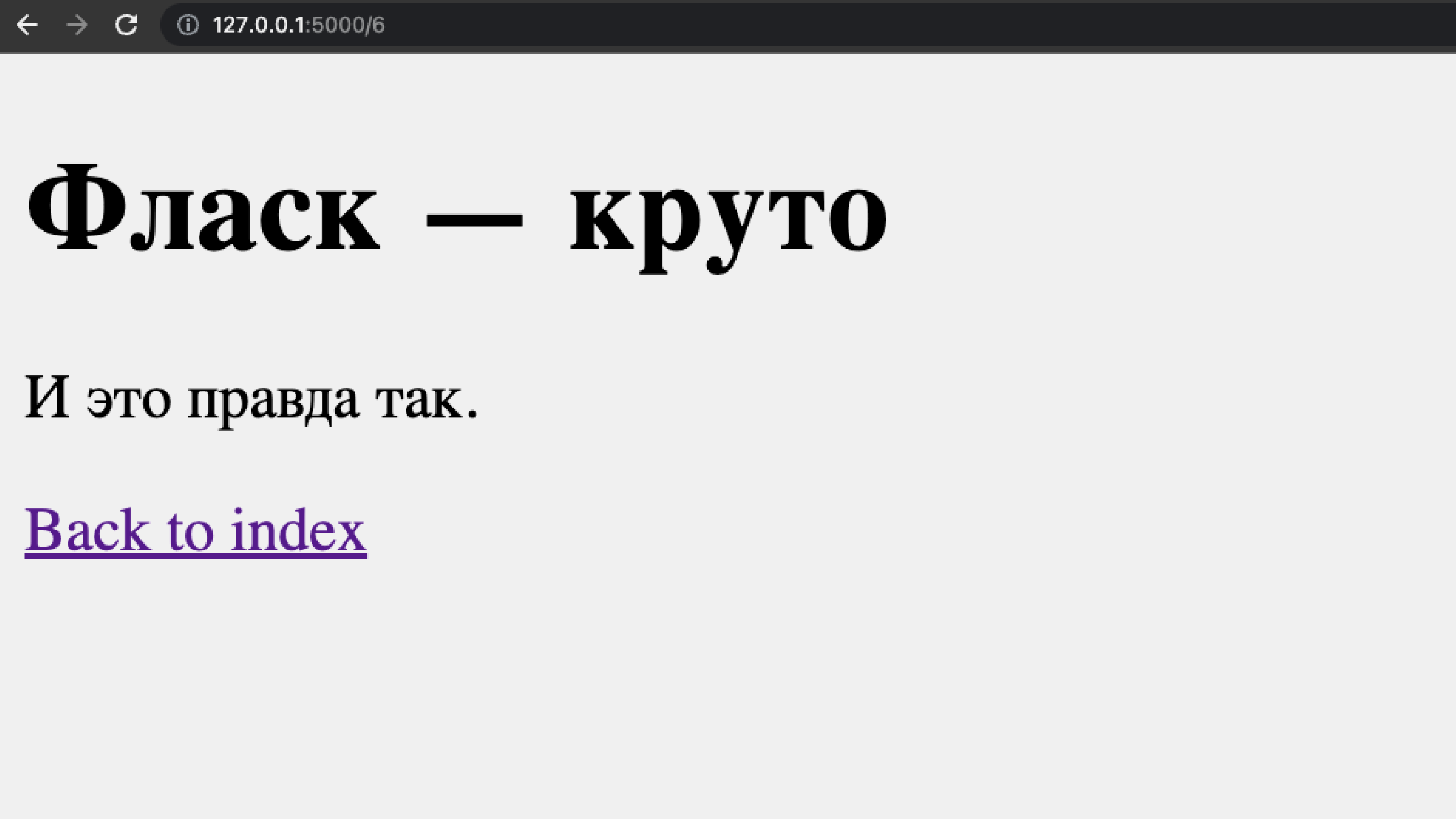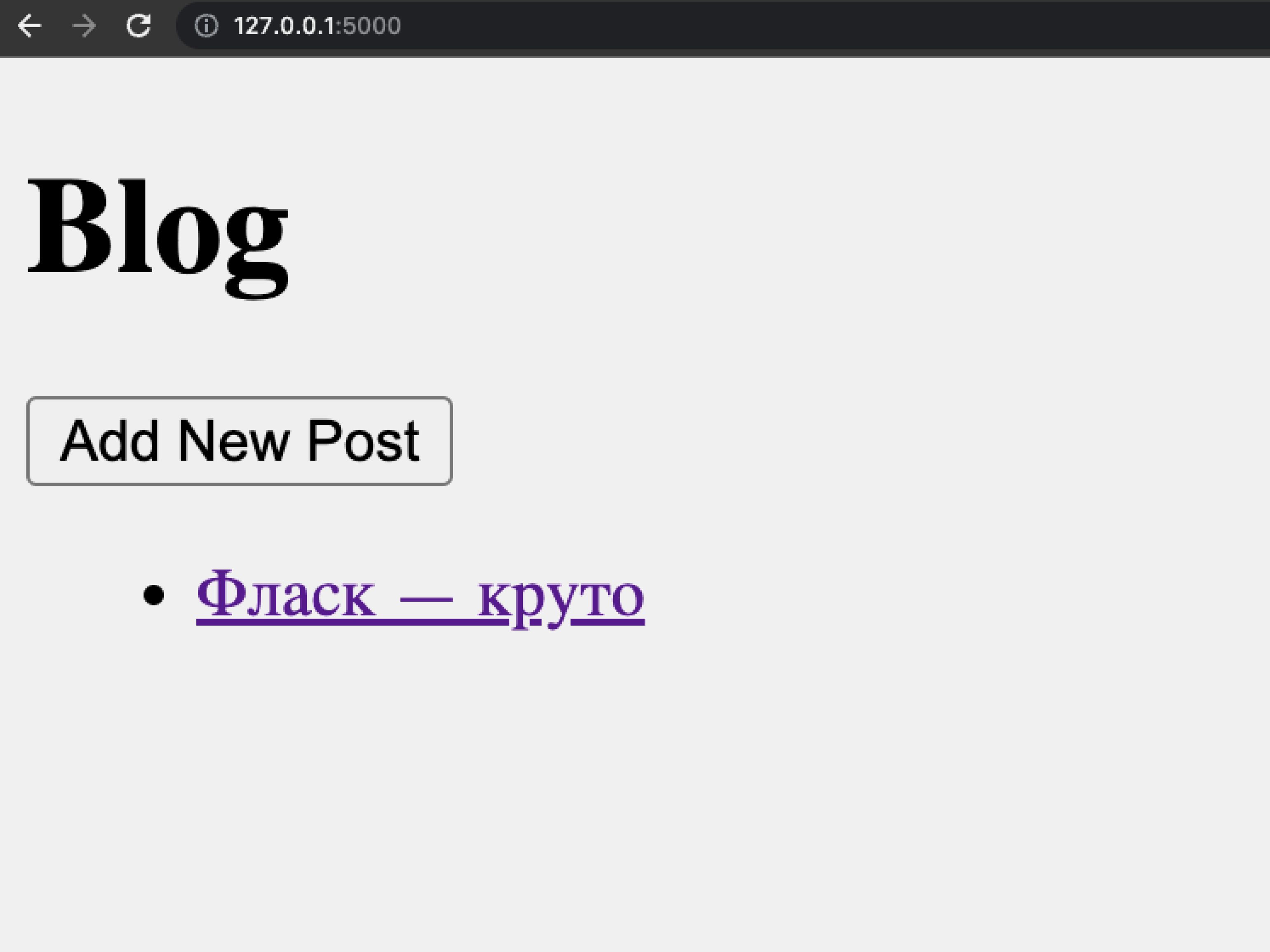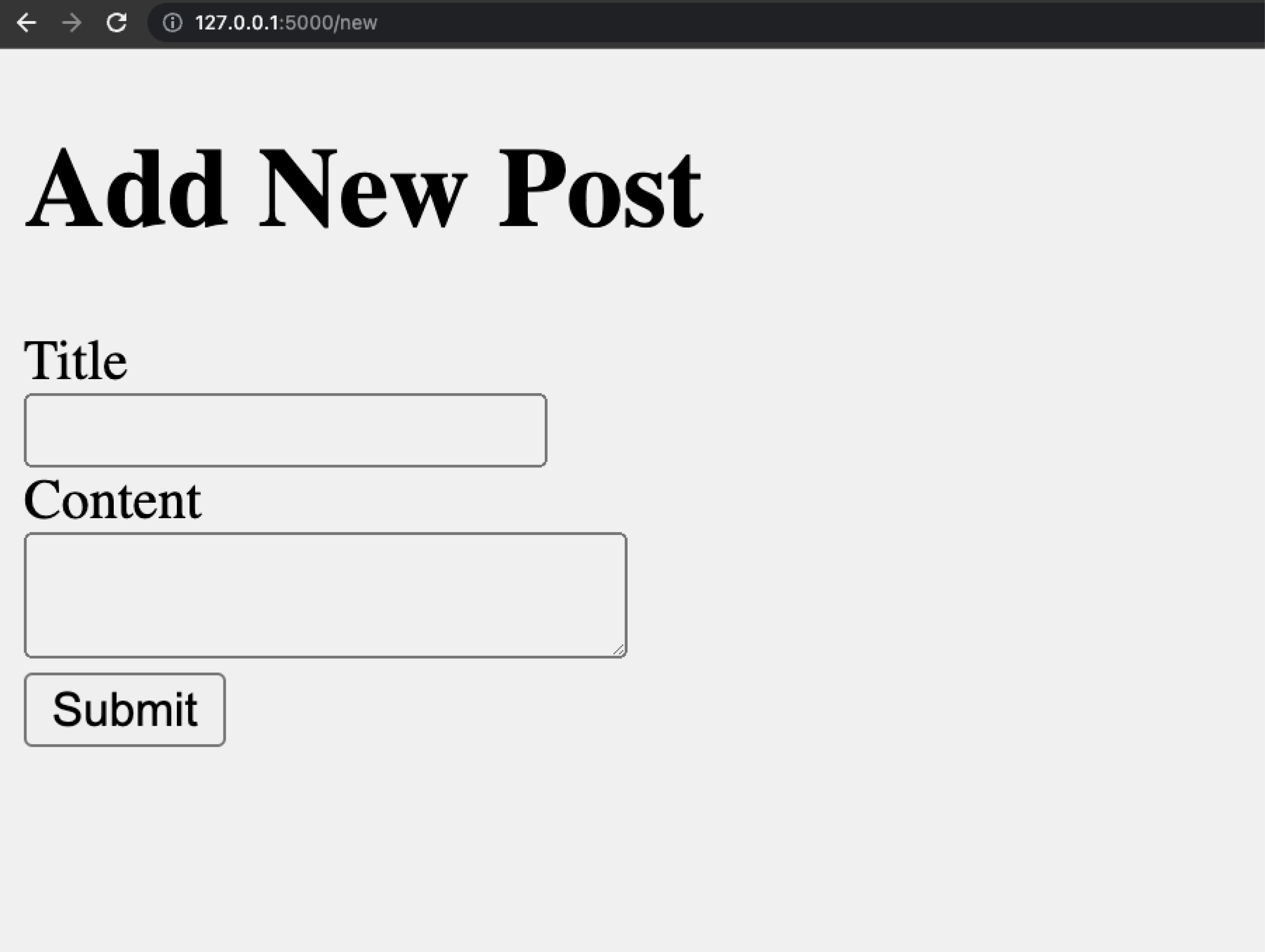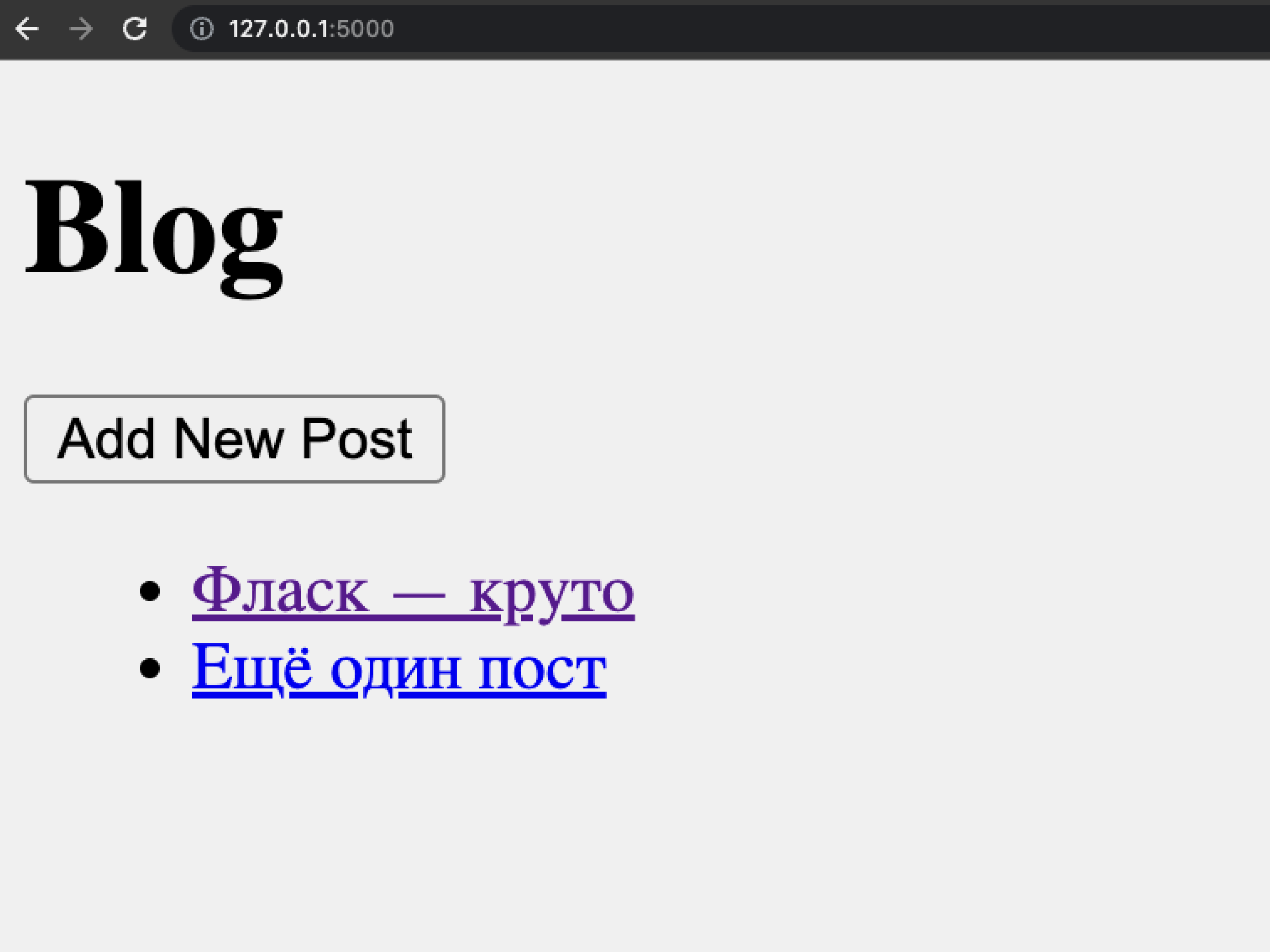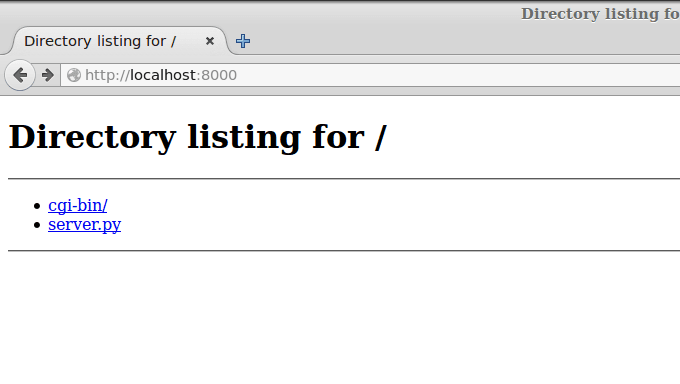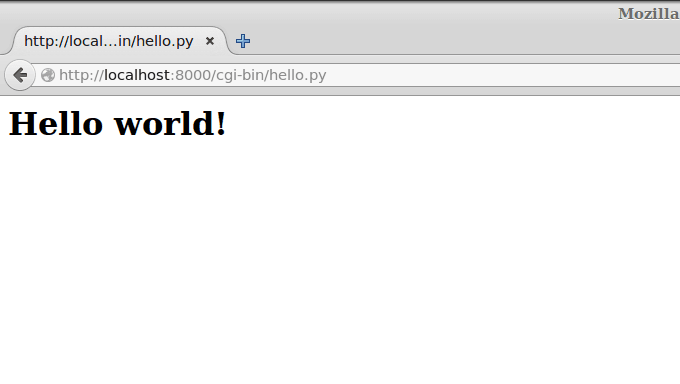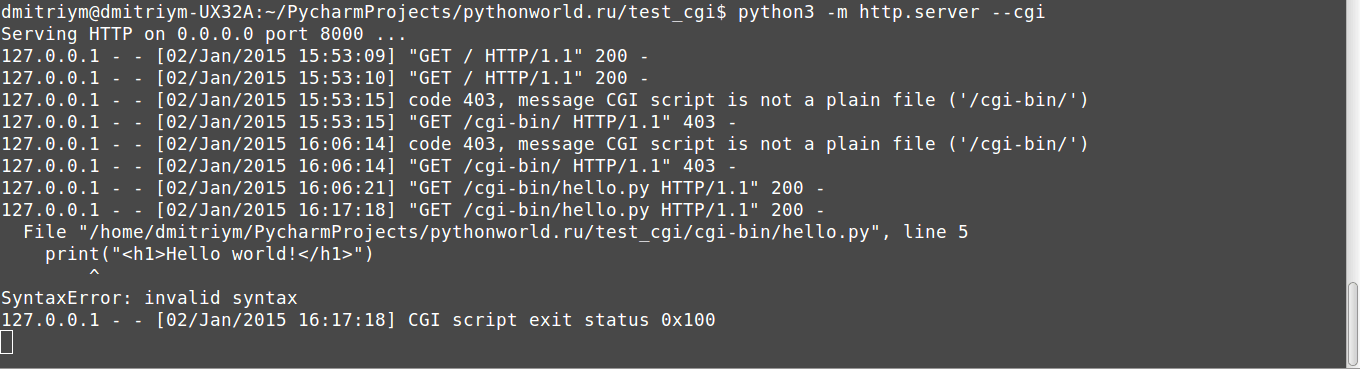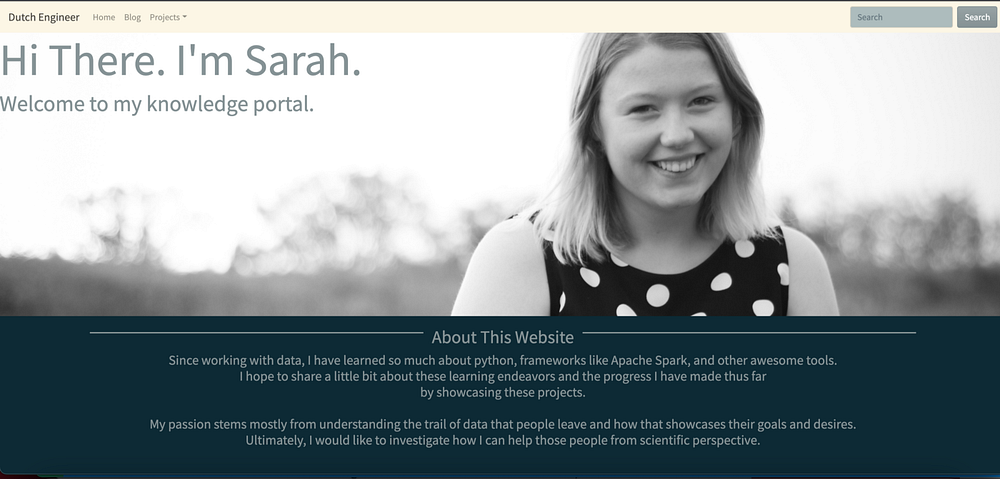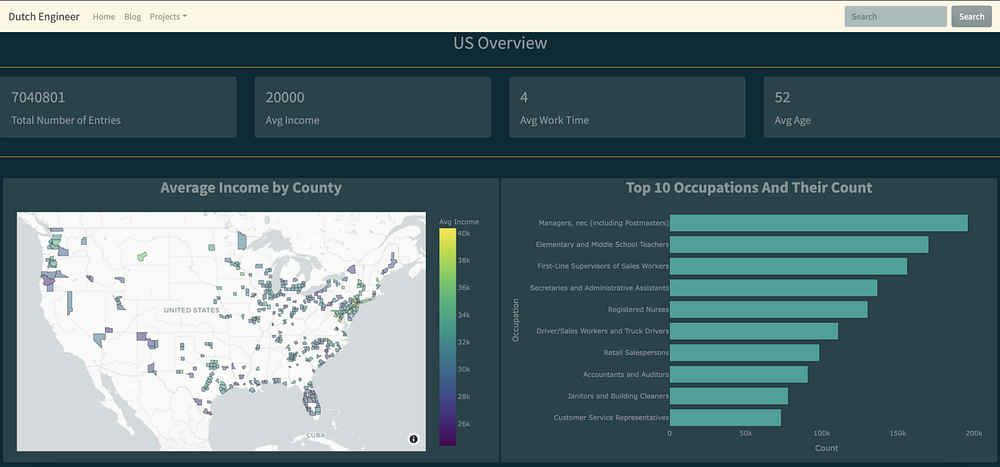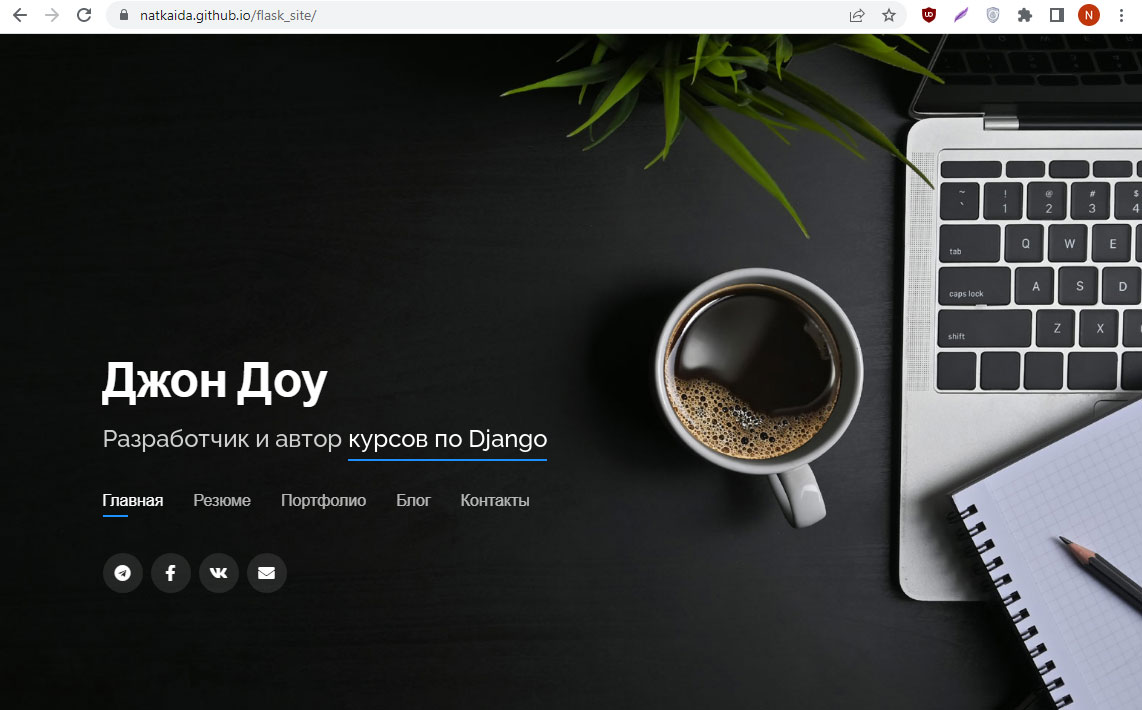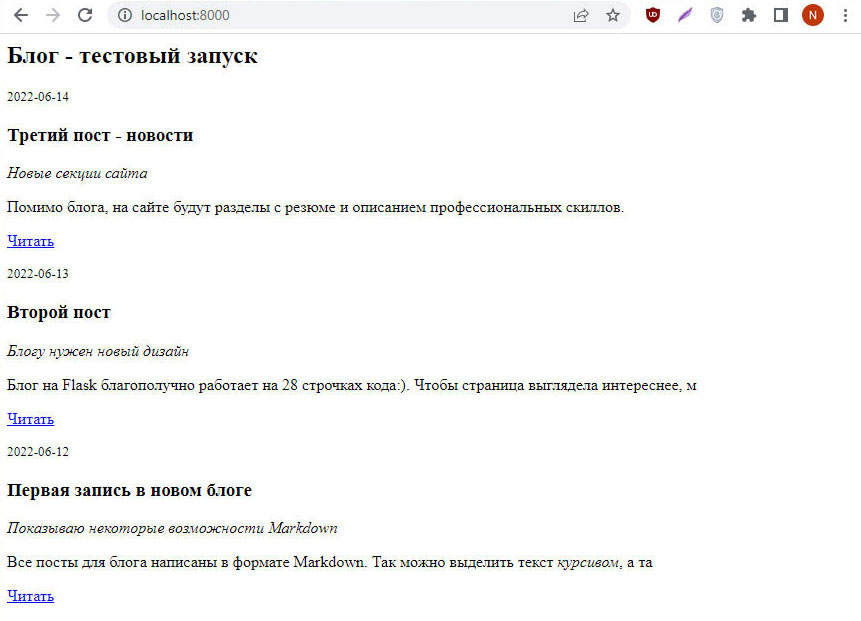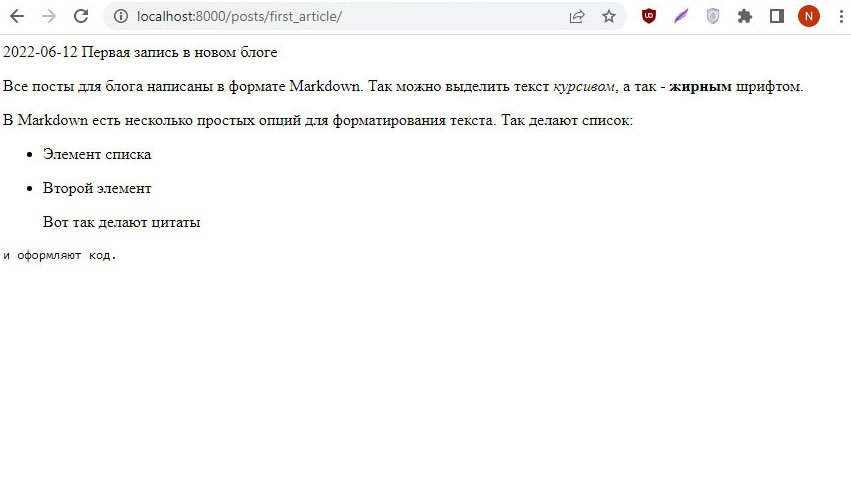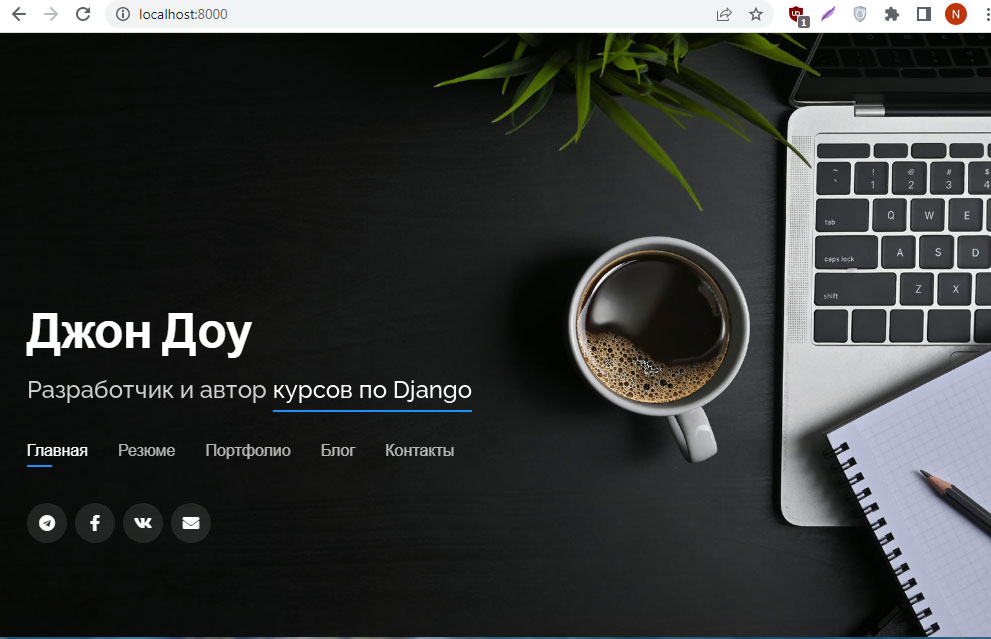На чтение 10 мин Просмотров 19.9к. Опубликовано 18.11.2021
Flask — это фреймворк для веб-разработки. В Python есть два модуля, которые можно использовать для веб-разработки: Django и Flask. Однако Flask более легкий и легкий в освоении. В этом руководстве мы создадим очень простой веб-сайт, используя модуль Python Flask.
Для начала устанавливаем колбу:
Содержание
- Шаг 1: минимальное веб-приложение
- Шаг 2: Добавление HTML
- Шаг 3: Добавление CSS
- Шаг 4: добавление изображения
- Шаг № 5: Добавление JavaScript
Шаг 1: минимальное веб-приложение
Минимальное приложение можно найти по адресу https://flask.palletsprojects.com/en/2.0.x/quickstart/#a-minimal-application. Это веб-страница, на которой отображается «Hello World». Первым делом мы создали экземпляр Flask () с аргументом «__name__». Декоратор маршрута используется для того, чтобы сообщить Flask URL-адрес, который активирует написанную нами функцию.
from flask import Flask
app = Flask(__name__)
@app.route(‘/’)
def index():
return «Hello World»if «__name__» == «__main__»:
app.run(debug=True)
Затем в терминале PyCharm введите следующее (где имя моего файла Python — main.py; в вашем случае замените main.py именем вашего файла Python):
set FLASK_APP=main.py
$env:FLASK_APP = «main.py»
flask run
Как только вы запустите «flask run», терминал выдаст URL-адрес с портом. Этот URL: ПОРТ — это место, где загружается веб-страница. Вы всегда можете нажать Control + c, чтобы выйти. В моем случае написано: «Запуск на http://127.0.0.1:5000/ (нажмите CTRL + C, чтобы выйти)». Итак, откройте свой веб-браузер, скопируйте и вставьте указанный URL. В моем случае я скопировал и вставил «http://127.0.0.1:5000/». Также обратите внимание, что предыдущие строки должны запускаться каждый раз, когда вы перезапускаете PyCharm, чтобы он работал:
Шаг 2: Добавление HTML
Первое, что вам нужно сделать, это открыть папку, в которой находится скрипт Python, и создать папку под названием «шаблоны». Когда я впервые запустил это, я попытался указать имя «шаблон» в качестве имени папки, и вся программа вылетела и не работала. Поэтому обязательно назовите папку « Шаблоны ». В этой папке «шаблонов» создайте файл index.html с вашим HTML-кодом. Затем используйте render_template () и передайте index.html в качестве аргумента. Теперь, если вы запустите «flask run» в терминале, ваш HTML-код должен отобразиться:
Мой html-код (index.html) на данный момент выглядит следующим образом:
<!DOCTYPE html>
<html lang=«en»>
<head>
<meta charset=«UTF-8»>
<title>Kalyani‘s Resume</title>
</head>
<body>
<h1>
Kalyani’s Resume
This page will contain my resume
</h1>
</body>
</html>
И мой код файла Python (main.py) выглядит следующим образом:
from flask import Flask, render_template
app = Flask(__name__)
@app.route(‘/’)
def index():
return render_template(«index.html»)if «__name__» == «__main__»:
app.run(debug=True)
Последний будет отображать простую HTML-страницу.
Шаг 3: Добавление CSS
Теперь я хочу добавить CSS в свой HTML. Для этого создайте папку с именем «static» и создайте файл с именем «main.css». Здесь имя фактического файла CSS может быть любым. Я решил назвать свой «main.css». Однако имя папки должно быть «статическим»! Фактически, в «статической» папке можно разместить все, что является статическим, например CSS, JavaScript и изображения. Итак, если вы собираетесь размещать изображения, JavaScript и CSS, вы можете создать подпапки.
Сначала напишем нужный мне CSS (main.css):
body {
margin:0;
color: #333
font-family: verdana;
font-size: 20px;
background-color: rgb(201, 76, 76);
}
.styled {
background-color: #92a8d1;
font-family: verdana;
font-size: 20px;
}
Здесь, в index.html, нам нужно написать & lt; link rel = «stylesheet» type = «text / css» href = «{{url_for (‘static’, filename = ‘main.css’)}}» > в заголовке HTML-файла. Здесь имя файла — это имя файла CSS (у меня main.css). Если, например, «main.css» находится с подпапкой «css», вы должны написать следующее:
<link rel=«stylesheet» type=«text/css» href=«{{ url_for(‘static’, filename=’css/main.css’)}}»>.
После этого вы можете использовать созданный вами CSS. Например, я создал один под названием «стилизованный» и использовал его в классе h1.
Мой файл index.html будет следующим:
<!DOCTYPE html>
<html lang=«en»>
<head>
<meta charset=«UTF-8»>
<title>Kalyani‘s Resume</title>
<link rel=»stylesheet» type=»text/css» href=»{{ url_for(‘static‘, filename=’main.css‘)}}»>
</head>
<body><h1 class=»styled»>
Kalyani’s Resume
This page will contain my resume
</h1>
</body>
</html>
Главный файл Python — main.py — остается прежним.
from flask import Flask, render_template
app = Flask(__name__)
@app.route(‘/’)
def index():
return render_template(«index.html»)if «__name__» == «__main__»:
app.run(debug=True)
Шаг 4: добавление изображения
Теперь давайте добавим изображение на созданную HTML-страницу! Для этого мы используем созданную нами «статическую» папку. Внутри «статической» папки я создал другую папку под названием «изображения». В папке изображений я поместил изображение. Теперь давайте добавим изображение в HTML-код следующим образом: <img src = ”/ static / images / kalyani.jpg” height = ”200 ″ />. В этом случае я установил высоту изображения на 200, но вы можете изменить ее на все, что захотите, и добавить CSS, если хотите.
HTML-код будет выглядеть следующим образом:
<!DOCTYPE html>
<html lang=«en»>
<head>
<meta charset=«UTF-8»>
<title>Kalyani‘s Resume</title>
<link rel=»stylesheet» type=»text/css» href=»{{ url_for(‘static‘, filename=’main.css‘)}}»>
</head>
<body>
<img src=»/static/images/kalyani.jpg» height=»200″ />
<h1 class=»styled»>
Kalyani’s Resume
</h1>
This page will contain my resume
</body>
</html>
В качестве альтернативы можно также использовать следующее:
<img src=«{{ url_for(‘static’, filename=’images/kalyani.jpg’)}}» height=«200» />.
В этом случае HTML-код будет выглядеть так:
<!DOCTYPE html>
<html lang=«en»>
<head>
<meta charset=«UTF-8»>
<title>Kalyani‘s Resume</title>
<link rel=»stylesheet» type=»text/css» href=»{{ url_for(‘static‘, filename=’main.css‘)}}»>
</head>
<body>
<img src=»{{ url_for(‘static‘, filename=’images/kalyani.jpg‘)}}» height=»200″ />
<h1 class=»styled»>
Kalyani’s Resume
</h1>
This page will contain my resume
</body>
</html>
Шаг № 5: Добавление JavaScript
Есть два способа добавить JavaScript. В этой первой демонстрации я создам кнопку. Когда кнопка нажата, она активирует функцию myFunction (), которая будет JavaScript (находится в теге <script>). Для этого настройте кнопку. Затем установите тег скрипта в заголовке HTML-кода и определите в нем функцию. В моем случае я определил функцию, которая будет добавлять «все резюме» к элементу ap при нажатии кнопки.
Вы можете добавить его в файл index.html следующим образом:
<!DOCTYPE html>
<html lang=«en»>
<head>
<meta charset=«UTF-8»>
<title>Kalyani‘s Resume</title>
<link rel=»stylesheet» type=»text/css» href=»{{ url_for(‘static‘, filename=’main.css‘)}}»>function myFunction() {
document.getElementById(«para»).innerHTML = «WHOLE RESUME»;
}
</script>
</head>
<body>
<img src=»/static/images/kalyani.jpg» height=»200″ />
<h1 class=»styled»>
Kalyani’s Resume
</h1>
This page will contain my resume
<br>
<br>
<p id=«para»> </p>
<<button id=«button» type=«button» onclick=«myFunction()»> Click to see Resume </button>
</body>
</html>
Однако в большинстве случаев файлы JavaScript, как правило, сами по себе являются документами, а не однострочниками. В таких случаях у нас будет файл.js, который нужно связать. В моем случае я бы написал: <script src = ”/ static / javascript / javascript.js”> </script>. Итак, как и в случае с файлом изображения, мы связываем файл js следующим образом:
<!DOCTYPE html>
<html lang=«en»>
<head>
<meta charset=«UTF-8»>
<title>Kalyani‘s Resume</title>
<link rel=»stylesheet» type=»text/css» href=»{{ url_for(‘static‘, filename=’main.css‘)}}»>
<script src=»/static/javascript/javascript.js»>
</script>
</head>
<body>
<img src=»/static/images/kalyani.jpg» height=»200″ />
<h1 class=»styled»>
Kalyani’s Resume
</h1>
This page will contain my resume
<br>
<br>
<p id=«para»> </p>
<button id=«button» type=«button» onclick=«myFunction()»> Click to see Resume </button>
</body>
</html>
В качестве альтернативы вы также можете использовать это: <script src = ”{{url_for (‘static’, filename = ‘javascript / javascript.js’)}}”> </script>. Последний сгенерирует этот HTML-код:
<!DOCTYPE html>
<html lang=«en»>
<head>
<meta charset=«UTF-8»>
<title>Kalyani‘s Resume</title>
<link rel=»stylesheet» type=»text/css» href=»{{ url_for(‘static‘, filename=’main.css‘)}}»><script src=»{{ url_for(‘static‘, filename=’javascript/javascript.js‘)}}»>
</script>
</head>
<body>
<img src=»{{ url_for(‘static‘, filename=’images/kalyani.jpg‘)}}» height=»200″ /><h1 class=»styled»>
Kalyani’s Resume
</h1>
This page will contain my resume
<br>
<br>
<p id=«para»> </p>
<button id=«button» type=«button» onclick=«myFunction()»> Click to see Resume </button>
</body>
</html>
Заключение
Flask — это микро-фреймворк, который удобен в использовании и отлично подходит для начинающих. В частности, сама документация великолепна, и ее можно найти по адресу https://flask.palletsprojects.com/en/2.0.x/quickstart/#static-files. В этом руководстве мы узнали, как создать простой веб-сайт, добавить CSS, добавить изображения и добавить JavaScript на веб-сайт с помощью модуля Python Flask. Мы надеемся, что эта статья оказалась для вас полезной, и, пожалуйста, ознакомьтесь с Linux Hint для получения более информативных статей.
Язык Python — это лёгкая дорога в программирование. А Flask помогает проложить путь в веб-разработку и научиться писать сайты с помощью Python. Получается, он такой же лёгкий, как и Python? Да, но есть нюансы.
В этой статье мы расскажем, что собой представляет фреймворк Flask, чем он лучше других и когда стоит выбрать именно его. А параллельно напишем свой первый небольшой сайт, где даже сможем публиковать посты.
Всё, что нужно знать о Flask в Python:
- Что это такое
- Чем он лучше других фреймворков
- Как установить Flask
- Как написать простой сайт
- Как создать блог
- Что нужно запомнить
Flask — это легковесный веб-фреймворк для языка Python, который предоставляет минимальный набор инструментов для создания веб-приложений. На нём можно сделать и лендинг, и многостраничный сайт с кучей плагинов и сервисов. Не фреймворк, а мечта!
У Flask много преимуществ, которые выделяют его среди других фреймворков:
- простой синтаксис — это всё-таки Python;
- удобные шаблоны — можно быстро создавать прототипы веб-приложений;
- куча инструментов для гибкой настройки сайтов под любые нужды.
Изображение: Wikimedia Commons
Ещё под Flask написаны сотни расширений и плагинов, которые добавляют дополнительные возможности — разные виды аутентификации, управление базами данных и работу с формами. И всё это — бесплатно и с открытым кодом.
Скачать фреймворк можно на официальном сайте. А если появятся вопросы по установке или настройке, то на помощь всегда придёт огромное сообщество Flask-разработчиков.
Flask входит в топ-15 самых популярных фреймворков для веб-разработки среди опытных программистов. Рядом с ним в рейтинге находятся Django, Express.js, Laravel, Ruby on Rails, Spring и ASP.NET. И, конечно, на Flask написано немало популярных сайтов. Вот лишь несколько примеров:
- Pinterest — одна из крупнейших социальных сетей для обмена изображениями и идеями;
- Netflix — один из крупнейших сервисов видеостриминга в мире;
- Uber — сервис вызова такси и автомобильного транспорта;
- Reddit — один из самых популярных новостных UGC-агрегаторов;
- Twilio — платформа для разработки приложений для обмена сообщениями.
В общем, его используют везде: и в малом, и в крупном бизнесе, и на частных предприятиях, и в госучреждениях.
У Flask есть ряд особенностей, за которые его любят веб-разработчики. Давайте их перечислим:
- Минимальный набор инструментов из коробки. Причём они не навязывают какую-то архитектуру или жёсткую структуру проектов. Разработчики сами решают, как и что они будут создавать.
- Гибкость. Работая с Flask, программист может выбирать только необходимые встроенные инструменты и подключать дополнительные внешние, не перегружая проект лишними модулями.
- Расширяемость. У Flask много расширений и плагинов, которые помогают быстро добавить новую функциональность. Например, авторизацию, управление базами данных и работу с формами.
- Простота. У Flask простой синтаксис, что делает изучение этого фреймворка более простым, а также позволяет быстрее создавать прототипы веб-приложений.
- Поддержка сообщества. Flask запустили в 2010 году, и почти по любому связанному с ним вопросу в интернете уже есть ответы.
В общем, Flask как будто бы создан для новичков. Он несложен, в нём есть все необходимые базовые функции и возможности для расширения. Но при этом Flask может показаться слабеньким фреймворком, непригодным для крупных проектов. Кстати, это тоже можно исправить сторонними плагинами и библиотеками.
Чтобы освоить азы Flask, в этой статье мы создадим небольшой сайт-блог и объясним главные концепции фреймворка в деле. Начнём с установки.
Чтобы установить Flask, сначала нужно установить Python. Приступим.
Flask требует наличия Python версии 3.5 или выше. Если у вас нет Python, его можно загрузить с официального сайта Python. Подробную инструкцию можно посмотреть в нашем гайде по установке Python для всех операционных систем.
Если вы скачиваете официальную версию Python или пакет Anaconda, у вас автоматически установится PIP. Это менеджер пакетов для Python, который позволяет управлять сторонними библиотеками. Нам он понадобится, чтобы установить Flask.
Чтобы проверить, есть ли у вас PIP, введите в консоли:
pip --version
или
python3 -m pip --version
В ответ на экран выведется версия PIP. Если ничего не происходит, значит, PIP у вас не установлен. Исправим это:
python -m ensurepip --default-pip
Снова проверим, появился ли в системе менеджер пакетов. Если всё равно что-то не получается, попробуйте найти решение проблемы на Stack Overflow — или обратитесь к астрологу 
Теперь поставим сам Flask. Делается это очень просто:
pip install Flask
Начнётся процесс загрузки Flask, после которого он будет готов к использованию. Если вам нужна конкретная версия Flask, установить её можно, указав её номер с помощью дополнительного параметра ==<version>.
pip install Flask==<version>
Например, мы можем установить версию 2.0.1:
pip install Flask==2.0.1
Чтобы проверить, работает ли Flask, введём следующую команду:
pip show flask
или создадим Python-файл и впишем туда такую строку:
import flask
Теперь запустим интерпретатор и убедимся, что программа исполняется без ошибок.
Приступим к коду. Для начала нам понадобится основа для приложения. Создадим новый файл с именем app.py. Это и будет наше Flask-приложение.
На первом этапе импортируем класс Flask из библиотеки Flask:
from flask import Flask
Затем создадим экземпляр класса Flask:
app = Flask(__name__)
Здесь мы передаем аргумент __name__ конструктору класса, этот аргумент скажет Flask, где находится наше приложение. Так Flask сможет определить местоположение шаблонов и статических файлов, о которых речь пойдёт дальше. Если вы ещё не особо знакомы с классами в Python, советуем прочитать нашу статью об объектно-ориентированном программировании на Python.
Весь бэкенд строится на маршрутах — или URL-адресах. Они помогают задавать удобную структуру и понятное поведение веб-приложениям.
Для пользователя маршруты — это отдельные «вкладки» на сайте. Например, если зайти на сайт Skillbox, откроется его главная страница www.skillbox.ru. А если кликнуть на любой курс, мы перейдём на другую страницу сайта с другим URL-адресом, таким как www.skillbox.ru/course/profession-python. Видим, что к адресу нашего сайта добавился текст: /course/profession-python/. Эта «приписка» и перенесла нас на другую страницу с другим содержимым. Получается, маршруты позволяют создавать разные страницы с разным наполнением в рамках одного сайта.
Чтобы задать маршрут во Flask, нужно написать следующее:
@app.route('/')
def hello_world():
return 'Hello, World!'
Так мы создали URL-адрес главной страницы сайта. Например, для Skillbox главной страницей будет www.skillbox.ru. Тут мы мысленно можем дописать слеш: www.skillbox.ru/.
Сам маршрут задаётся в строке @app.route(‘/’). Внутрь круглых скобочек мы по ходу статьи будем вписывать разные маршруты, а пока нам хватит стандартного.
Внутрь маршрута мы поместили функцию hello_world(), которая будет выполняться при обращении к корневому URL, или главной странице нашего сайта (ведь наш маршрут ведёт именно на неё). Функция возвращает строку Hello, World! в браузере.
Теперь нам нужно запустить приложение:
if __name__ == '__main__': app.run()
Этот код гарантирует, что сервер Flask будет запущен только в том случае, если файл app.py был запущен напрямую, а не импортирован как модуль.
Сохраняем файл app.py и запускаем его с помощью команды в консоли:
python app.py
После запуска вы должны увидеть сообщение о том, что сервер Flask был запущен:
* Running on http://127.0.0.1:5000/ (Press CTRL+C to quit)
Чтобы взглянуть на работу нашего приложения, нужно перейти по адресу, который был указан в консоли — http://127.0.0.1:5000/. Вот что мы там увидим:
Ликуем — у нас всё получилось, сайт работает. Дальше будем усложнять наше приложение и начнём создавать блог.
Чтобы создать блог, одним простым приложением уже не обойтись, придётся научиться использовать HTML-шаблоны и подключать базу данных.
В дальнейшем мы будем использовать наш базовый код из предыдущего раздела. Полностью он выглядит так:
app.py
from flask import Flask
app = Flask(__name__)
@app.route('/')
def hello_world():
return 'Hello, World!'
if __name__ == '__main__':
app.run()
HTML-шаблоны — это файлы, которые задают структуру и содержимое страниц сайта. Шаблоны упрощают жизнь программистам — им не приходится десятки раз писать один и тот же HTML-код, ведь его можно просто взять и… шаблонизировать.
Ещё немного об HTML-шаблонах
HTML-шаблоны позволяют создавать динамические веб-страницы с помощью заготовленных блоков, которые мы можем настраивать и использовать повторно. Шаблоны помогают избежать дублирования кода и облегчают поддержку приложения, так как мы можем легко изменять отображение страниц, не затрагивая внутреннюю логику. Например, в нашем медиа о программировании оформление всех статей очень похоже: структура, внешние по отношению к статье элементы и тому подобное — это возможно как раз благодаря шаблонам.
Например, можно использовать один и тот же базовый шаблон для всех страниц сайта и переопределять блоки контента для каждой страницы. В таком случае, если нам понадобится изменить дизайн всего сайта, мы можем изменить только базовый шаблон, а все страницы обновятся автоматически, без дополнительных усилий.
Если вы не знаете, как писать HTML-код, советуем прочитать нашу статью об HTML. А теперь создадим HTML-шаблоны: выделим под них папку templates и добавим в неё файл base.html со следующим содержимым:
<!DOCTYPE html> <html> <head> <title>{% block title %}{% endblock %}</title> </head> <body> {% block content %}{% endblock %} </body> </html>
Этот шаблон будет отправной точкой для всех остальных HTML-страниц. В нём мы прописали заголовок:
<head> <title>{% block title %}{% endblock %}</title> </head>
и основной контент (тело) страницы:
<body> {% block content %}{% endblock %} </body>
Вы, наверное, уже обратили внимание на странные элементы, а точнее теги {% block %} и {% endblock %}. Они как раз нужны, чтобы динамически добавлять туда новые элементы: другие HTML-блоки, JavaScript-код и тому подобное.
Теперь давайте создадим второй шаблон и назовём его index.html. Он будет наследовать элементы базового шаблона:
{% extends "base.html" %} {% block title %}Home{% endblock %} {% block content %} <h1>Welcome to my website!</h1> <p>This is the homepage.</p> {% endblock %}
Этот шаблон переопределяет заголовок страницы и определяет контент, который будет отображаться на домашней странице: заголовок страницы Home и немного текста.
Пришло время воспользоваться шаблонами. Изменим файл app.py и импортируем функцию render_template из библиотеки Flask, которая позволяет работать с шаблонами:
from flask import Flask, render_template
Изменим маршрут главной страницы и используем в нём новую функцию, чтобы отобразить шаблон index.html:
@app.route('/')
def index():
return render_template('index.html')
Сохраним изменения в файлах app.py, index.html и base.html, а затем снова запустим наше приложение:
python app.py
Открываем браузер и переходим по адресу http://127.0.0.1:5000/. У нас отобразится содержимое шаблона index.html:
Чтобы вести блог, нужно куда-то сохранять все посты, картинки, видео и тому подобное. Куда-то — это в базу данных. Баз данных существует немало, мы даже написали про них отдельную статью. Но если коротко — база данных нужна, чтобы удобно хранить, обрабатывать и сохранять данные.
Мы будем использовать базу данных SQLite, потому что она занимает совсем немного места, легка в освоении и вообще клёвая. А главный плюс — её не нужно скачивать отдельно, потому что она сразу есть в Python.
Займёмся привычным делом — импортируем модуль SQLite3:
import sqlite3
Теперь мы можем создать функцию, которая будет подключать нас к базе данных и возвращать объект подключения:
def get_db_connection(): conn = sqlite3.connect('database.db') conn.row_factory = sqlite3.Row return conn
Эта функция создаст подключение к базе данных database.db и установит режим получения результатов запросов в виде словаря Row, что позволит обращаться к столбцам базы данных по их именам.
Другими словами — наши данные будут храниться в виде таблицы, где каждая строка — уникальный пост, а каждый столбец (или ячейка) — информация об этом посте, например, сам текст, количество лайков, автор и так далее.
Но ещё нам понадобится функция, которая будет закрывать подключение к базе данных:
def close_db_connection(conn):
conn.close()
Теперь мы можем использовать эти функции для выполнения запросов к базе данных внутри нашего приложения. Обновим функцию index(), чтобы она получала все записи из таблицы posts:
@app.route('/')
def index():
conn = get_db_connection()
posts = conn.execute('SELECT * FROM posts').fetchall()
conn.close()
return render_template('index.html', posts=posts)
Здесь мы получаем подключение к базе данных с помощью функции get_db_connection(), выполняем запрос к таблице posts и получаем все записи, используя метод fetchall(). Затем мы закрываем подключение с помощью функции close_db_connection() и передаём полученные записи в шаблон index.html с помощью функции render_template().
Но перед тем как использовать базу данных, её нужно инициализировать и создать таблицу posts.
У нашего учебного поста будет три поля с данными: уникальный идентификатор (ID), заголовок и текст поста. Назовём их соответственно — id, title и content:
def init_db():
conn = get_db_connection()
conn.execute('CREATE TABLE IF NOT EXISTS posts (id INTEGER PRIMARY KEY AUTOINCREMENT, title TEXT NOT NULL, content TEXT NOT NULL)')
conn.close()
Функция execute() создаст нам таблицу posts с полями id, title и content. У каждого из этих полей будет собственный тип данных: целое число, строка и строка соответственно.
Мы задали полю id специальный параметр AUTOINCREMENT, чтобы при добавлении нового поста его айдишник автоматически увеличивался на 1. А параметр PRIMARY KEY нужен для уточнения, что строки в таблице уникальные и не пустые.
Инициализировать базу данных нужно в самом начале. Во Flask мы можем сделать это перед первым запросов к базе данных с помощью следующего кода:
@app.before_first_request
def before_first_request():
init_db()
Здесь мы используем декоратор @app.before_first_request, который указывает, что функция before_first_request() вызывается перед тем, как запустится рендер шаблонов.
Готово — наше приложение подключено к базе данных SQLite, а мы можем переходить дальше. Но сперва убедимся, что всё работает. Сохраняем изменения и запускаем приложение:
python app.py
Если перейти по адресу http://127.0.0.1:5000/, то может показаться, что ничего не изменилось. Но если посмотреть в папку с файлами, то можно увидеть там новый файл — database.db. Это и есть наша база данных.
Настало время сделать новый и прекрасный шаблон — для постов. Он будет простым: заголовок, текст и ссылка на главную страницу. Создадим в папке templates файл post.html и добавим следующий код:
<!DOCTYPE html> <html> <head> <title>{{ post.title }}</title> </head> <body> <h1>{{ post.title }}</h1> <p>{{ post.content }}</p> <a href="{{ url_for('index') }}">Back to index</a> </body> </html>
В момент рендеринга в эту HTML-страницу мы будем передавать пост, который достали из базы данных. У этого поста будут заголовок (title) и основной текст (content), а всё вместе будет лежать внутри объекта post.
Пока всё просто, но обратите внимание на новую функцию — url_for(). Она позволяет перейти на другой маршрут и отрисовать другую HTML-страницу. В нашем случае, если мы нажмём на ссылку Back to index, запустится функция index(), которая перенаправит нас на главную страницу (маршрут /) и отрисует шаблон index.html.
Теперь нам нужно сделать новый маршрут под один из постов в файле app.py:
@app.route('/<int:post_id>')
def get_post(post_id):
conn = get_db_connection()
post = conn.execute('SELECT * FROM posts WHERE id = ?', (post_id,)).fetchone()
conn.close()
return render_template('post.html', post=post)
Тут уже всё немного сложнее, но обо всём по порядку:
- @app.route(‘/<int:post_id>’) — задаём новый маршрут. Он будет выглядеть так: www.oursite.com/1. Единица будет указывать на индекс поста из базы данных. <int:post_id> — это ещё одно указание на то, что индекс поста должен быть целым числом (int), а не, например, строкой.
- get_post(post_id) — передаём айдишник поста, который как раз и «встанет» в URL-адрес и добавится к запросу к базе данных.
- post = conn.execute (‘SELECT * FROM posts WHERE id =? ‘, (post_id,)).fetchone() — запрашиваем из базы данных пост по нашему айдишнику и берём одну строку функцией fetchone().
- return render_template (‘post.html’, post=post) — рендерим HTML-шаблон и передаём туда полученный пост.
Давайте убедимся, что всё работает корректно и страница отрисовывается. Временно напишем «костыль» и вручную добавим пост (исключительно для проверки):
@app.route('/<int:post_id>')
def get_post(post_id):
conn = get_db_connection()
conn.execute('INSERT INTO posts (title, content) VALUES ("Random Title", "Lorem ipsum dolor sit amet consectetur adipiscing elit")')
post = conn.execute('SELECT * FROM posts WHERE id = ?', (post_id,)).fetchone()
conn.close()
return render_template('post.html', post=post)
Наш «костыль» — это четвёртая строка. Здесь мы сами вставляем новую строку в базу данных с помощью запроса INSERT. Теперь перейдём по адресу http://127.0.0.1:5000/1:
Круто — всё отрисовалось, кнопка «Назад» работает! Идём дальше и не забываем удалить «костыль».
Дополним файл index.html и создадим список, в котором будут находиться все посты из базы данных:
<!DOCTYPE html> <html> <head> <title>Blog</title> </head> <body> <h1>Blog</h1> <ul> {% for post in posts %} <li><a href="{{ url_for('get_post', post_id=post['id']) }}">{{ post['title'] }}</a></li> {% endfor %} </ul> </body> </html>
Главный движ у нас происходит в теге <ul>: мы идём по всем элементам списка posts и для каждого создаём заголовок со ссылкой на пост. При нажатии на ссылку вызывается функция url_for(), а ей передаётся функция-рендер get_post() и ID поста.
Ещё мы немного декорировали заголовок самой страницы. Можете сравнить с прошлой версией.
Если перезапустить приложение, то мы не увидим новых постов, потому что их просто нет в базе данных. Но можно опять заполнить всё вручную. Изменим функцию index():
@app.route('/')
def index():
conn = get_db_connection()
conn.execute('INSERT INTO posts (title, content) VALUES ("Why I love Flask", "This is so cool!!!")')
conn.execute('INSERT INTO posts (title, content) VALUES ("Cats >> Dogs", "It was a joke because they are all so adorable.")')
posts = conn.execute('SELECT * FROM posts').fetchall()
conn.close()
return render_template('index.html', posts=posts)
Видим результат:
Правда, если перейти по ссылке, то ничего не отобразится, но и это мы со временем исправим.
Отображение постов работает, осталось добавить возможность создавать новые посты. Для этого создадим новый HTML-шаблон и метод для рендеринга.
В папке templates создаём новый файл add_post.html:
{% extends 'base.html' %} {% block content %} <h1>Add New Post</h1> {% with messages = get_flashed_messages() %} {% if messages %} <ul class="flashes"> {% for message in messages %} <li>{{ message }}</li> {% endfor %} </ul> {% endif %} {% endwith %} <form method="post"> <label for="title">Title</label><br> <input type="text" id="title" name="title"><br> <label for="content">Content</label><br> <textarea id="content" name="content"></textarea><br> <input type="submit" value="Submit"> </form> {% endblock %}
Он будет наследовать файл base.html, а внутри содержать форму, где пользователь указывает заголовок и тело поста. Если он вдруг введёт некорректные данные, то мы покажем ему сообщение об ошибке с помощью флеш-сообщений (когда некорректно заполненное поле подсвечивается красным и у вас нет возможности отправить заполненную форму).
Теперь добавим новый маршрут в файл app.py:
@app.route('/new', methods=['GET', 'POST'])
def new_post():
if request.method == 'POST':
title = request.form['title']
content = request.form['content']
conn = get_db_connection()
conn.execute('INSERT INTO posts (title, content) VALUES (?, ?)', (title, content))
conn.commit()
conn.close()
return redirect(url_for('index'))
return render_template('add_post.html')
Этот маршрут обрабатывает GET- и POST-запросы по адресу /new. Если запрос выполняется методом GET, то функция просто отображает форму для ввода данных с помощью шаблона add_post.html. А если запрос выполняется методом POST, мы достаём заголовок и тело поста из формы, а затем добавляем их в базу данных. В конце — редиректим (то есть перенаправляем) пользователя обратно на главную.
Подробнее об HTTP-запросах вы можете прочитать в нашей статье.
Чтобы все эти функции работали, мы также должны их импортировать в начале файла:
from flask import Flask, render_template, request, redirect, url_for
Теперь давайте сохраним свои наработки и запустим приложение:
python app.py
Переходим по адресу http://127.0.0.1:5000/ и видим, что опять ничего не изменилось:
Попробуем перейти по адресу http://127.0.0.1:5000/new:
Ура! Мы видим нашу форму! Давайте впишем туда что-нибудь и нажмём Submit:
Нас перекинуло на главную страницу — и на ней находится наш новый пост. Ура! Всё наконец-то работает!
К тому же теперь мы можем перейти по ссылке и посмотреть пост целиком:
Но всё ещё есть проблема — нужно добавить кнопку Add new post, чтобы каждый раз не добавлять пост, вбивая в адресную строку наш URL. Для этого нам нужно добавить всего одну строчку в файл index.html:
<!DOCTYPE html> <html> <head> <title>Blog</title> </head> <body> <h1>Blog</h1> <a href="{{ url_for('new_post') }}"><button>Add New Post</button></a> <ul> {% for post in posts %} <li><a href="{{ url_for('get_post', post_id=post['id']) }}">{{ post['title'] }}</a></li> {% endfor %} </ul> </body> </html>
Мы создали кнопку, нажав которую, мы перейдём на страницу со ссылкой для создания нового поста. Проверяем:
Кликаем — переходим куда нужно:
Добавили новый пост:
Наше приложение приобрело следующую структуру:
Blog Flask/ |-- templates/ | |-- index.html | |-- base.html | |-- post.html | |-- add_post.html |-- app.py |-- database.db
В папке templates хранятся HTML-шаблоны: index.html, add_post.html, post.html и base.html. Файл app.py содержит основной код приложения Flask, в котором определены маршруты и функции для работы с базой данных. А файл database.db — это база данных SQLite.
Полный код каждого файла можно посмотреть ниже:
index.html:
<!DOCTYPE html>
<html>
<head>
<title>Blog</title>
</head>
<body>
<h1>Blog</h1>
<a href="{{ url_for('new_post') }}"><button>Add New Post</button></a>
<ul>
{% for post in posts %}
<li><a href="{{ url_for('get_post', post_id=post['id']) }}">{{ post['title'] }}</a></li>
{% endfor %}
</ul>
</body>
</html>
base.html:
<!DOCTYPE html>
<html>
<head>
<title>{% block title %}{% endblock %}</title>
</head>
<body>
{% block content %}{% endblock %}
</body>
</html>
post.html:
<!DOCTYPE html>
<html>
<head>
<title>{{ post.title }}</title>
</head>
<body>
<h1>{{ post.title }}</h1>
<p>{{ post.content }}</p>
<a href="{{ url_for('index') }}">Back to index</a>
</body>
</html>
add_post.html:
{% extends 'base.html' %}
{% block content %}
<h1>Add New Post</h1>
{% with messages = get_flashed_messages() %}
{% if messages %}
<ul class="flashes">
{% for message in messages %}
<li>{{ message }}</li>
{% endfor %}
</ul>
{% endif %}
{% endwith %}
<form method="post">
<label for="title">Title</label><br>
<input type="text" id="title" name="title"><br>
<label for="content">Content</label><br>
<textarea id="content" name="content"></textarea><br>
<input type="submit" value="Submit">
</form>
{% endblock %}
app.py:
from flask import Flask, render_template, request, redirect, url_for
import sqlite3
app = Flask(__name__)
def get_db_connection():
conn = sqlite3.connect('database.db')
conn.row_factory = sqlite3.Row
return conn
def close_db_connection(conn):
conn.close()
def init_db():
conn = get_db_connection()
conn.execute('CREATE TABLE IF NOT EXISTS posts (id INTEGER PRIMARY KEY AUTOINCREMENT, title TEXT NOT NULL, content TEXT NOT NULL)')
conn.close()
@app.route('/')
def index():
conn = get_db_connection()
posts = conn.execute('SELECT * FROM posts').fetchall()
conn.close()
return render_template('index.html', posts=posts)
@app.route('/<int:post_id>')
def get_post(post_id):
conn = get_db_connection()
post = conn.execute('SELECT * FROM posts WHERE id = ?', (post_id,)).fetchone()
conn.close()
return render_template('post.html', post=post)
@app.route('/new', methods=['GET', 'POST'])
def new_post():
if request.method == 'POST':
title = request.form['title']
content = request.form['content']
conn = get_db_connection()
conn.execute('INSERT INTO posts (title, content) VALUES (?, ?)', (title, content))
conn.commit()
conn.close()
return redirect(url_for('index'))
return render_template('add_post.html')
@app.before_first_request
def before_first_request():
init_db()
if __name__ == '__main__':
app.run()
Наш блог полностью готов к работе. В него можно добавлять новые функции (например, редактирование постов или систему авторизации), а также применять CSS-стили, чтобы он выглядел красивее. Но главное — мы заложили основу для бэкенда и разобрались, как это сделать на Flask.
Вот некоторые важные вещи, которые стоит помнить при работе с фреймворком Flask:
- Flask — это микрофреймворк для создания веб-приложений на языке Python.
- Flask использует декораторы для связывания функций с URL-адресами и методами HTTP.
- Чтобы удобно отображать HTML-страницы, можно использовать шаблоны, которые упрощают разработку.
- Flask не имеет встроенной поддержки баз данных, но к нему всегда можно подключить сторонние — например, SQLite.
- Flask использует объект request для доступа к данным, отправленным пользователем через формы и URL-адреса.
- Flask использует флеш-сообщения для отображения сообщений об ошибках или на веб-странице.
Хотите создать сайт самостоятельно? У вас нет навыков программирования и ни малейшего понимания о том, что такое HTML, CSS, JavaScript и язык программирования Python (или PHP на худой конец)? Тогда данная публикация точно не для вас! Для создания сайта на Python-Django потребуется определенный уровень понимания как работает сайт, какие технологии обеспечивают его функционирование и хотя бы базовое понимание языка программирования Python. И это я еще не говорю о током важном элементе как дизайн! Если у вас нет указанных навыков, то создание и раскрутка сайта от Seo Evolution поможет вам решить задачу открытия Интернет-представительства для вашего бизнеса или персонального бренда. Для тех же, кто хочет попробовать свои силы и создать свой сайт самостоятельно я предлагаю нижеследующую информацию.
Почему Python?
Python является одним из наиболее динамично развивающихся языков программирования в мире благодаря своей простоте и универсальности. Он достаточно прост в изучении и понимании синтаксиса. При этом достаточно мощный по своим возможностям. На нем можно писать как простенькие скрипты, так и сложные приложения и даже некоторые виды игр. Еще одним плюсом языка Python является его кросс-платформенность, т.е. написанный код будет работать на любой операционной системе и на устройствах различного типа – от компьютера до смартфона. Главное – установить интерпретатор языка Python на устройство в нужной версии и можно выполнять код. Если вы новичок в программировании и разработке программного обеспечения, то изучение языка Python будет отличным вариантом для применения получаемых знаний на практике, а мощь и универсальность языка позволит легко переключаться между проектами различного назначения без необходимости кардинального переобучения.
Почему Django?
Django – это веб-фреймворк. Что такое фреймворк? Говоря проще – набор стандартного инструментария для создания сайтов. Фреймворк может включать реализацию стандартных функций, которые часто используются при создании сайта и служит для ускорения процесса разработки. При этом фреймворк – это не конструктор, а всего лишь база, позволяющая быстро запустить сайт и обеспечить его работу. Чтобы сделать даже простой сайт с использованием Django необходимо понимание HTML/CSS и немного Python. Благодаря отличной документации создать сайт на Django можно даже без глубоких знаний программирования, но если планируете развиваться в профессиональном плане и создавать качественные сайты, лучше уделить достаточно времени изучению HTML, CSS, JavaScript и Python. После продолжить развитие изучением дополнительных технологий. Выбор Django в качестве основы сайта оправдан, если вы планируете постоянное его усовершенствование, т.к. он позволяет не тратить время на рутину и реализацию базового функционала, а сосредоточиться на главном.
Как начать создание сайта на Python Django?
Всего несколько простых шагов и ваш компьютер будет готов к созданию сайтов с использованием Python и Django.
Шаг 1. Установка интерпретатора Python. Его можно скачать с сайта python.org. Если вы не знаете, какая версия Python вам нужна, то скачивайте последнюю для вашей версии операционной системы и следуйте инструкции по установке на указанном сайте.
Шаг 2. Установка редактора. В принципе, можно ограничиться и простым текстовым редактором, но для удобства лучше установить IDE (интегрированную среду разработки). Я рекомендую использовать PyCharm Community Edition. Это бесплатная версия PyCharm с широкими возможностями для программирования на языке Python. Есть версии для Windows, Linux и macOS.
Шаг 3. Начинаем создание сайта на Django. Для новичков на сайте djangoproject.com есть понятное руководство для знакомства и старта разработки с использованием данного фреймворка. Документация на английском, так что знание языка крайне желательно. Да и вовсе обязательно, если хотите добиться успехов в этой сфере.
Ну что же, старт разработки на Python Django не так уж и сложен, но и нет так уж и прост… Главное поставить цель и идти к ней. Для этого читайте следующий пост серии о разработке сайта на Django и Python – Установка Django и создание проекта.
Удачи в разработке сайтов!
Проще всего создать динамические страницы на Python при помощи CGI-скриптов. CGI-скрипты — это исполняемые файлы, которые выполняются веб-сервером, когда в URL запрашивается соответствующий скрипт.
Сегодня я расскажу про то, как написать Hello world, как CGI-скрипт.
Настройка локального сервера
В Python уже есть встроенный CGI сервер, поэтому его настройка элементарна.
Для запуска из консоли (для любителей linux-систем). Запускать нужно из той папки, где мы хотим работать:
python3 -m http.server --cgi
Для сидящих на Windows чуть проще будет запуск Python файла (заметьте, что он должен находиться в той же папке, в которой мы планируем работать!):
from http.server import HTTPServer, CGIHTTPRequestHandler server_address = ("", 8000) httpd = HTTPServer(server_address, CGIHTTPRequestHandler) httpd.serve_forever()
Теперь откройте браузер и в адресной строке наберите localhost:8000
Если у вас примерно такая же картина, значит, у вас все заработало!
Теперь в той папке, где мы запустили сервер, создаём папку cgi-bin (у меня она уже создана).
В этой папке создаём скрипт hello.py со следующим содержимым:
#!/usr/bin/env python3 print("Content-type: text/html") print() print("<h1>Hello world!</h1>")
Первая строка говорит о том, что это Python скрипт (CGI-скрипты можно не только на Python писать).
Вторая строка печатает заголовок. Он обозначает, что это будет html файл (бывает ещё css, javascript, pdf и куча других, и браузер различает их по заголовкам).
Третья строка (просто символ новой строки) отделяет заголовки от тела ответа.
Четвёртая печатает Hello world.
Теперь переходим на localhost:8000/cgi-bin/hello.py
И радуемся!
Если у вас не работает, проверьте, установлены ли права на выполнение.
Также в консоли запущенного сервера появляются сообщения об ошибках. Например, убрал скобочку и обновил страницу:
В следующей части мы рассмотрим обработку данных форм и cookies.
Для вставки кода на Python в комментарий заключайте его в теги <pre><code class=»python3″>Ваш код</code></pre>
Я решила создать собственный сайт, который позволял бы вести блог, отображать информационные панели и запускать блокноты Jupyter.

Разобралась, как создать само приложение Dash. Однако мне не удалось найти способ, который описывал бы все 3 нужные функциональности. И в данной статье мы займемся его разработкой.
С кодом шаблона, лежащего в основе сайта, можно ознакомиться по ссылке.
Введение
Изначально сайт был разработан в Dash. Он представлял собой информационную панель, как показано ниже:
Информационные панели создавались с помощью Dash и Plotly.
Но тут выяснилось, что я не могу отображать посты блога в разметке Markdown. Вот почему мне пришлось искать другой способ создания сайта.
Я начала изучать информацию в интернете. Мне нужно было найти подход для разработки такого сайта, который бы отображал разметку Markdown и использовал преимущества Dash для создания информационных панелей. Однако поиски не увенчались успехом.
Зато я натолкнулась на описание практического опыта разработки Джеймса Хардинга. Он состоял в создании простого статического блога на основе Markdown с помощью Flask. Я воспользовалась им для настройки основного сайта и с помощью пары приемов согласовала его работу с информационной панелью.
Структура каталога
Основная структура выглядит следующим образом:
.
|-- virtualenv/
|-- main/
| |-- content
| | |-- posts
| | | `-- about_website.md
| |-- dash
| |-- data
| |-- static
| |-- templates
| |-- __init__.py
|-- app.py
|-- Dockerfile
|-- .pylintrc
`-- requirements.txt
В __init__.py происходит настройка сервера Flask, а также регистрация Flatpages и компонентов Dash.
Сайт разделен на статические файлы и файлы HTML. Выводимые на сайте изображения или файлы CSS и JavaScript располагаются в папке static, а файлы HTML — в папке templates.
Регистрация приложения Flask
Приложение вызывается из файла app.py. Сам он вызывает функцию create_app(), находящуюся в файле __init__.py.
def create_app():
app = Flask(__name__, static_url_path='/static')
app.config.from_object(__name__)
app.config['FLATPAGES_HTML_RENDERER'] = my_renderer
register_dashapps(app)
register_routes(app)
return app
Эта функция включает настройки сервера и указание места, в котором статические файлы наделяют сайт уникальными характеристиками.

Примечание. Если не добавить static_url_path в качестве параметра, сервер Flask не сможет определить, где искать файлы CSS и JavaScript. Столкнувшись с ошибкой 404 при вызове данных файлов, знайте, что проблема может быть именно в этом.
После регистрации сервера Flask добавляем компоненты Dash и страницы разметки Markdown Flatpages.
Добавление информационной панели
Файл __init__.py включает функцию register_dashapps, которая представлена ниже:
def register_dashapps(app):
from .main.layout import html_layout
# Метатеги для отзывчивости viewport
meta_viewport = {"name": "viewport",
"content": "width=device-width, initial-scale=1, shrink-to-fit=no"}dash_app = dash.Dash(
server=app,
routes_pathname_prefix="/projects/dashapp/",
external_stylesheets=[
"https://fonts.googleapis.com/css?family=Lato",
],
)with app.app_context():
dash_app.index_string = html_layout
dash_app.layout = init_dashboard()
Главное отличие между обычным Dash и данной функцией заключается в дополнительном контексте Flask. Теперь информационная панель запускается через app_context() Flask.
Добавление блогов
Большинство блогов придерживаются общепринятого подхода и хранят контент в реляционной базе данных.
Простые и “плоские” посты моего блога взяты из файлов в исходном коде. Flatpages отлично подходит для данного случая использования и быстро добавляет программу визуализации в конфигурацию приложения Flask, которая преобразует или переводит Markdown в HTML.
FLATPAGES_EXTENSION = '.md'
FLATPAGES_ROOT = 'content'
POST_DIR = 'posts'def my_renderer(text):
body = render_template_string(markdown2.markdown(
text, extras=['fenced-code-blocks']))
return pygmented_markdown(body)def create_app():
app = Flask(__name__, static_url_path='/static')
app.config.from_object(__name__)
app.config['FLATPAGES_HTML_RENDERER'] = my_renderer
return app
Кроме того, нам нужно зарегистрировать маршруты сайта, указывающие на посты.
def register_routes(app):
pages = FlatPages(app)
freezer = Freezer(app)
Добавление блокнотов Jupyter
Заключительный этап предусматривает добавление блокнотов Jupyter.
Прежде чем добавить переадресацию в файл __init__.py, убедимся в наличии доступа к блокноту Jupyter с сайта. Я задействовала инструмент nbviewer, позволяющий бесплатно разместить этот блокнот. Затем данный URL можно использовать в переадресации (<URL>), как показано ниже:
@app.route('/<title_for_redirect>')
def project_jupyter_notebook():
return redirect('https://mybinder.org/<your_binder_url>')
Теперь вы знаете, как объединить вместе Flask, Dash и Jupyter Notebook и создать прекрасный сайт.
Читайте также:
- Бэкенд-разработчик: какие знания нужны для трудоустройства
- Управляем интернетом с помощью Python
- Овладей Python, создавая реальные приложения. Часть 6
Читайте нас в Telegram, VK и Яндекс.Дзен
Перевод статьи Sarah Floris: Create an Analytical Website From Scratch Using Python
Python – популярный язык программирования общего назначения. Он позволяет создавать контент разного направления. Используется и для веб-разработки. Активно применяется при написании собственных веб-страничек.
В данной статье будет рассказано о том, как написать элементарный сайт на Python. Это небольшой туториал, помогающий новичкам освоиться в выбранном направлении. Также предстоит узнать, какие популярные проекты уже были написаны на Питоне. Соответствующие данные помогут понять, насколько на самом деле язык программирования является востребованным и перспективным в 21 веке.
Питон и веб
В Google полно информации о том, как можно сделать собственный сайт. И не только на Питоне, а совершенно на любом языке. Соответствующие сведения позволяют с нуля писать как элементарные, так и весьма сложные странички.
При использовании Python в web development, нужно учитывать следующие особенности:
- инструменты применяются преимущественно для бэкенда и маршрутизации;
- в качестве конкурентов Питона выделяют Ruby и PHP;
- для того, чтобы сделать сайт или веб-утилиту на выбранном ЯП, предстоит выучить CSS и HTML.
Функциональную часть фронтенда можно создать, согласно данным из Google, на JavaScript. Но можно через специальные средства заняться фулл-стек разработкой на Python.
Full Stack Development на Питоне
Для того, чтобы полноценно использовать Питон при написании собственной веб-странички, придется изучить некоторые фреймворки. Они носят название Full Stack Frameworks. Самым распространенным вариантом является Django. С ним всего за 5 минут удастся создать элементарный сайт.
Джанго выделяется:
- простотой изучения;
- наличием шаблонов для специальных HTML-документов;
- возможностью вставки получившегося кода в Python для взаимодействия с информацией из backend.
Фулл-стек позволяет работать с HTTP-запросами, хранилищами БД, а также готовыми шаблонами веб-страниц, запросами маршрутизации. На помощь иногда приходят микрофреймворки, но они применяются более опытными разработчиками. Обладают меньшей гибкостью, из-за чего программный код в конечном итоге усложняется.
Ключевые фреймворки
Если делает website, нужно тщательно составлять запросы для Google. С их помощью удастся найти ответ на любой вопрос, связанный с разработкой программного обеспечения. Но в Google и других поисковых системах легко запутаться. Они редко выдают на первых страницах поэтапные уроки для новичков. Поэтому инструкции, приведенные ниже, подойдут «чайникам» и еще не слишком уверенным в себе пользователям.
Создание новой страницы в интернете на Python лучше проводить при помощи фреймворков. В Google наиболее распространенными «библиотеками» для рассматриваемого направления выступают следующие варианты:
- Django. Самый распространенный фреймворк для веб-разработки. Google указывает на то, что он предусматривает множество встроенных модулей, которые прекрасно совмещаются друг с другом. Сначала нужно вникнуть в алгоритмы создания веб-софта и внутренние структуры Джанго. После этого сделать собственный контент «для интернета» не составит никакого труда. Django отлично масштабируется. Google указывает на то, что поддержка ПО, написанного с этим фреймворком, не отнимет много времени и сил.
- Flask. Второй framework, который поможет при написании веб-страничек. Это, если верить Google, противоположность Django. Понятен новичкам. При разработке предоставляет лишь «базовый функционал». Крупные и оригинальные проекты на Flask сделать никак не получится.
- Pyramid. Что-то среднее между предыдущими двумя фреймворками. Он не такой функциональный, как Джанго, но и не «упрям», как Flask. Google ссылается на то, что Pyramid можно задействовать для большинства веб-софта.
Окончательный выбор фреймворка зависит от того, какой результат хотим получить на выходе. Далее создаем страничку на Python при помощи Django. Это – самое быстрое и рациональное решение.
Написание веб-страницы
Теперь создаем страницу на Python при помощи Django. Такое решение подойдет тем, кто уже знаком в общих чертах с выбранным языком программирования. Он не потребует особых навыков и знаний.
Для того, чтобы сделать веб-проект, предстоит использовать виртуальную машину и Убунту Сервер 18.04. А еще нужно обеспечить на устройстве веб-сервер под названием Apache.
Инициализация компонентов
Делаем всю процедуру поэтапно. Сначала нужно установить необходимые компоненты:
- Инициализировать пакетный менеджер под названием pip.
- Подключить пакет виртуального окружения.
- Перейти в домашнюю директорию. Там делаем виртуальное окружение. Оно будет находиться в ~/venv/.
- Установить Apache. Этот шаг пропускается, если соответствующее ПО уже стоит на задействованном устройстве.
- Активировать виртуальное окружение при помощи source ~/venv/bin/activate.
- Установить на устройство Джанго. Сделать это нужно в Virtual Environment.
Далее предстоит создать проект с сайтом. Для этого лучше сделать отдельную папку. Перейдя туда, остается обеспечить наличие Джанго-проекта. Сделать это помогает команда Django-admin startproject MySite.
Работа в проекте
Теперь создаем основной функционал. Для этого потребуется:
- Перейти в полученный проект.
- Добавить приложение, которое будет называться app. Оно предусматривает основную логику сайта.
- Разрешить все адреса для хостов.
- Запустить получившийся проект. В папке с ним должен появиться управляющий файл manage.py.
- Запустить команду отладочного сервера: python3 manage.py runserver. Сервер заработает. Сайт – тоже. Он обнаружен по адресу 127.0.0.1 на порте 8000.
- В файле models нужно указать классы моделей, которые будут сущностями в базе данных. В Views – прописать концепции MVC в Джанго.
- Создать каталог, в котором хранятся html-странички. В папке проекта нужно сделать папку templates.
- Сделать в каталоге с шаблонами файл index.html.
- Отредактировать файл контроллера. Приведенный пример передает данные на сайт Python. Пусть созданная функция отображает на страничке «Hello, World!».
- Задать адресацию. Для этого нужно перейти в urls и написать желаемый маршрут, по которому отображается страничка.
- Скопировать файл urls в директорию с получившимся приложением.
Google говорит о том, что теперь остается запустить сайт через сервер Apache. Здесь можно посмотреть итоговый исходный код. А тут без помощи Google удастся обнаружить краткий видео обзор относительно программирования страничек на Python.
Flask – микрофреймворк: это означает, что в стандартную поставку входит только самое необходимое, а все остальное при необходимости легко подключается. Поэтому приставка «микро» не должна вводить в заблуждение – при желании на Flask можно реализовать серьезный, масштабируемый проект. А для реализации таких небольших веб-приложений, как наш сайт, Flask подходит как нельзя лучше.
Обзор проекта
Готовый сайт находится здесь. У сайта несколько секций:
- Главная
- Резюме
- Портфолио
- Блог
- Контакты
Переключение между секциями создает иллюзию многостраничности, но в «живой» версии сайт – одностраничный. Бэкенд включает в себя модуль Frozen Flask, который превращает приложение в генератор статических сайтов (SSG): все страницы, необходимые для адекватного представления сайта в статической версии, создаются автоматически.
Фронтенд сделан на Bootstrap с несколькими дополнительными JS скриптами – например, записи в блоге фильтруются (без перезагрузки страницы) по тегам с помощью скрипта isotope.js, при этом теги для фильтра скрипт получает из расширения Flask – FlatPages. Записи в блоге и карточки в портфолио можно перелистывать свайпом, без перезагрузки страницы. Bootstrap обеспечивает адаптивность: сайт одинаково хорошо смотрится на широкоформатном мониторе и на смартфоне.
Первый этап
На этом этапе мы установим Flask вместе со всеми нужными расширениями и зависимостями, напишем первый вариант кода для блога и сделаем два простейших шаблона.
Установка Flask
Сначала нужно создать папку для проекта и активировать виртуальное окружение:
mkdir flask_project
cd flask_project
mkdir .venv
pipenv shell
Папка .venv – служебная: менеджер pipenv автоматически разместит все нужные зависимости там, и они не будут загромождать корневую директорию проекта. Виртуальное окружение активируется командой pipenv shell, для выхода нужно выполнить exit.
Установим Flask и все необходимые зависимости. Для этого сохраните этот список в файле requirements.txt:
Click==7.0
Flask==1.1.1
Flask-FlatPages==0.7.1
Frozen-Flask==0.15
itsdangerous==1.1.0
Jinja2==2.10.3
Markdown==3.1.1
MarkupSafe==1.1.1
Pygments==2.4.2
PyYAML==5.1.2
Werkzeug==0.16.0
Поместите файл в директорию проекта и выполните команду:
pipenv install -r requirements.txt
Для быстрого знакомства с принципами работы Flask мы сначала создадим тестовый блог, а затем перейдем к реализации нашего проекта.
Структура Flask проекта
Начнем с создания структуры проекта:
├── mysite.py
├── content
│ └── posts
│
├── static
└── templates
В папке content/posts будут размещаться Markdown файлы, в templates – шаблоны, в static – CSS стили, изображения и JS-скрипты. Весь код приложения мы напишем в файле mysite.py – сначала импортируем нужные модули, затем определим основные параметры, после пропишем маршруты к шаблонам и запустим сервер. Простейший вариант кода mysite.py выглядит так:
import sys
from flask import Flask, render_template
from flask_flatpages import FlatPages, pygments_style_defs
from flask_frozen import Freezer
DEBUG = True
FLATPAGES_AUTO_RELOAD = DEBUG
FLATPAGES_EXTENSION = '.md'
FLATPAGES_ROOT = 'content'
POST_DIR = 'posts'
app = Flask(__name__)
flatpages = FlatPages(app)
freezer = Freezer(app)
app.config.from_object(__name__)
@app.route("/")
def index():
posts = [p for p in flatpages if p.path.startswith(POST_DIR)]
posts.sort(key=lambda item: item['date'], reverse=True)
return render_template('index.html', posts=posts, bigheader=True)
@app.route('/posts/<name>/')
def post(name):
path = '{}/{}'.format(POST_DIR, name)
post = flatpages.get_or_404(path)
return render_template('post.html', post=post)
if __name__ == "__main__":
if len(sys.argv) > 1 and sys.argv[1] == "build":
freezer.freeze()
else:
app.run(host='127.0.0.1', port=8000, debug=True)
В это трудно поверить, но основной код блога действительно занимает всего 28 строк. Это возможно благодаря модулям FlatPages и Flask Frozen: первый избавляет от необходимости хранить посты в базе данных, проводит рендеринг Markdown-файлов в html, обеспечивает вывод записей и обращение к их свойствам, что будет заметно при создании шаблонов. Flask Frozen в действии мы увидим чуть позже: этот модуль берет на себя создание статической копии сайта – экспортирует html-файлы и все нужные ассеты (скрипты, CSS, изображения) в папку build.
Добавим в папку posts два-три тестовых поста – в YAML части обязательно должны быть метаданные title, date, description, потому что Jinja будет вызывать их в шаблонах. Markdown посты можно писать в любом редакторе – хоть в Блокноте, хоть в Sublime Text; можно обзавестись и специальным редактором – MarkdownPad для Windows, Mou для macOS.
Теперь создадим два простейших шаблона. Это код для index.html:
{% block content %}
<h2>Блог - тестовый запуск</h2>
{% for post in posts %}
<small>{{ post.date }}</small>
<p>
<h3>
{{ post.title }}
</h3>
<p>
<i>{{ post.description }}</i>
</p>
<p>{{ post.html[:100]|safe }}</p>
<a href="{{ url_for('post', name=post.path.replace('posts/', '')) }}"><span>Читать</span></a>
</p>
{% endfor %}
{% endblock %}
А это шаблон для вывода записи на отдельной странице post.html:
{{ post.date }}
{{ post.title }}
{{ post.dеscription }}
{{ post.html|safe }}
Оба шаблона мы доработаем на следующем этапе, а пока запустим приложение python mysite.py и посмотрим на результат.
Весь код и тестовый контент для этого этапа есть здесь.
Второй этап
На этом этапе мы сделаем первые шаблоны и подключим файл с настройками.
Шаблонизатор Jinja2
Flask использует шаблонизатор Jinja2. Синтаксис Jinja2 идентичен шаблонизатору Django и напоминает Python. Если вам еще не приходилось работать с Django, на этом этапе достаточно знать, что логика в Jinja2 заключается в такие фигурные скобки {% %}, а переменные – в такие {{ }}.
Шаблон Jinja2 представляет собой обычный html-файл, в котором блоки с логикой и переменными размещаются в уже упомянутых скобках. К шаблону можно подключать любые JS-скрипты, иконки, шрифты. Большое количество переменных можно передать в шаблон в виде словаря:
@app.route("/")
def index():
variables = {"title":"Это мой сайт",
"description":"Разработчик, дизайнер, автор ИТ-курсов"
"keywords":"Разработка на Python, курсы по Django"
}
return render_template('index.html', **variables)
В шаблоне index.html, в свою очередь, эти переменные можно вставить в нужные теги:
<title>{{ title }}</title>
<meta content="{{ description }}" name="description">
<meta content="{{ keywords }}" name="keywords">
Если же переменных очень много, имеет смысл вынести словарь в отдельный файл – в дальнейшем мы воспользуемся именно этим вариантом.
Jinja2 поддерживает наследование и включение шаблонов – это позволяет разбить шаблон объемной страницы на несколько секций, которые проще редактировать по отдельности. Наш сайт состоит из одной страницы с несколькими разделами, которые целесообразно вынести в отдельные шаблоны:
- base.html
- index.html
- header.html
- resume.html
- counters.html
- skills.html
- interests.html
- portfolio.html
- card.html
- blog.html
- post.html
- contacts.html
Jinja2 не диктует каких-то жестких правил: при желании можно обойтись всего двумя шаблонами – index.html и post.html. И, конечно, можно не выносить переменные в отдельный файл, а вписать весь текст резюме и портфолио прямо в index.html. Но поддерживать сайт проще, если хранить всю потенциально изменяемую информацию в Markdown-файлах и текстовом файле конфигурации – в этом случае для изменения данных нужно будет внести поправки только один раз: переменные в шаблонах обеспечат обновление текста во всех разделах сайта. Кроме того, ненужные разделы сайта очень просто удалить, если они находятся в отдельных шаблонах.
Первый шаблон, который мы создадим – base.html. Он будет получать переменные из бэкенда. Для передачи данных в шаблон создайте файл settings.txt и сохраните в нем словарь:
{"site_url":"http://localhost:8000",
"site_title": "John Doe: Python разработчик и автор контента",
"description": "Джон Доу - портфолио, резюме и блог Python разработчика",
"keywords": "Веб-разработка на Python, бэкенд на Django и Flask"}
Теперь добавьте импорт json и загрузку данных из файла в mysite.py:
@app.route("/")
def index():
posts = [p for p in flatpages if p.path.startswith(POST_DIR)]
posts.sort(key=lambda item: item['date'], reverse=True)
with open('settings.txt', encoding='utf8') as config:
data = config.read()
settings = json.loads(data)
return render_template('index.html', posts=posts, bigheader=True, **settings)
Сохраните этот код в templates/base.html:
<!DOCTYPE html>
<html lang="ru">
<head>
<meta charset="utf-8">
<meta content="width=device-width, initial-scale=1.0" name="viewport">
<title>{{ site_title }}</title>
<meta content="{{ description }}" name="description">
<meta content="{{ keywords }}" name="keywords">
<link href="{{ url_for('static', filename='img/favicon.png') }}" rel="icon">
<link href="https://fonts.googleapis.com/css?family=Open+Sans:300,300i,400,400i,600,600i,700,700i|Raleway:300,300i,400,400i,500,500i,600,600i,700,700i|Poppins:300,300i,400,400i,500,500i,600,600i,700,700i" rel="stylesheet">
<link href="{{ url_for('static', filename='assets/bootstrap/css/bootstrap.min.css') }}" rel="stylesheet">
<link href="{{ url_for('static', filename='assets/bootstrap-icons/bootstrap-icons.css') }}" rel="stylesheet">
<link href="{{ url_for('static', filename='assets/boxicons/css/boxicons.min.css') }}" rel="stylesheet">
<link href="{{ url_for('static', filename='assets/glightbox/css/glightbox.min.css') }}" rel="stylesheet">
<link href="{{ url_for('static', filename='assets/remixicon/remixicon.css') }}" rel="stylesheet">
<link href="{{ url_for('static', filename='assets/swiper/swiper-bundle.min.css') }}" rel="stylesheet">
<script src="https://kit.fontawesome.com/69e2443572.js" crossorigin="anonymous"></script>
<link href="{{ url_for('static', filename='css/style.css') }}" rel="stylesheet">
</head>
<body>
<main id="main">
{% block content %} <!-- вложенные шаблоны -->
{% endblock %}
</main>
<!-- Скрипты -->
<script src="{{ url_for('static', filename='assets/purecounter/purecounter.js') }}"></script>
<script src="{{ url_for('static', filename='assets/bootstrap/js/bootstrap.bundle.min.js') }}"></script>
<script src="{{ url_for('static', filename='assets/glightbox/js/glightbox.min.js') }}"></script>
<script src="{{ url_for('static', filename='assets/isotope-layout/isotope.pkgd.min.js') }}"></script>
<script src="{{ url_for('static', filename='assets/swiper/swiper-bundle.min.js') }}"></script>
<script src="{{ url_for('static', filename='assets/waypoints/noframework.waypoints.js') }}"></script>
<script src="{{ url_for('static', filename='js/main.js') }}"></script>
</body>
</html>
А этот – в templates/index.html:
{% extends "base.html" %}
{% block content %}
<h1>Здесь будет сайт</h1>
{% endblock %}
Сохраните в папке static все эти ассеты. Теперь можно запускать сервер python mysite.py– скелет сайта готов:
Перейдем к созданию первого шаблона, расширяющего index.html – header.html. Добавьте переменные в файл settings.txt:
"site_url":"http://localhost:8000",
"tag1":"Разработчик и автор",
"tag2":"курсов по Django",
"sect1":"Главная",
"sect2":"Резюме",
"sect3":"Портфолио",
"sect4":"Блог",
"sect5":"Контакты",
"telegram":"https://t.me/johndoe",
"facebook":"ttps://facebook.com/john.doe",
"vk":"https://vk.com/john_doe",
"email":"mailto:john_doe@gmail.com"
И отредактируйте файл index.html – теперь он будет включать в себя header.html с помощью include:
{% extends "base.html" %}
{% block content %}
{% block header %}
{% include "header.html" %}
{% endblock %}
{% endblock %}
Перезагрузите страницу:
Весь код и контент для этого этапа – здесь. Во второй части туториала мы завершим работу над приложением и загрузим статическую копию сайта на GitHub Pages.
***
Материалы по теме
- 🐍🚀 Django с нуля. Часть 1: пишем многопользовательский блог для клуба любителей задач Python
- 🐍🚀 Django с нуля. Часть 2: регистрация, авторизация, ограничение доступа
- 🐍🚀 Django с нуля. Часть 3: создание профилей, сжатие изображений, CRUD и пагинация